Page 1
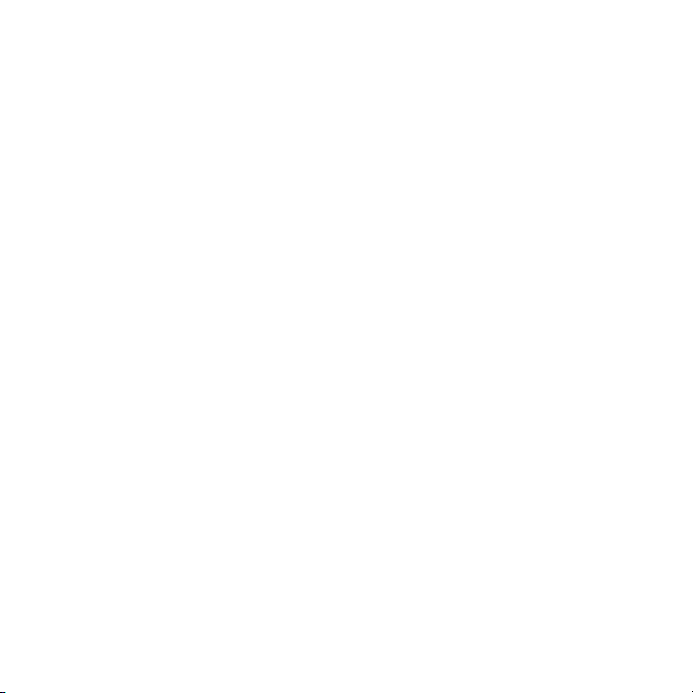
Turinys
Darbo pradžia.......................5
Surinkimas..........................................5
Telefono įjungimas.............................6
Pagalba..............................................7
Akumuliatoriaus įkrovimas.................7
Telefono apžvalga..............................9
Meniu apžvalga*...............................11
Naršymas.........................................13
Atmintis............................................14
Telefono kalba..................................15
Teksto įvedimas...............................15
Skambinimas.......................16
Skambinimas ir skambučių
priėmimas.........................................16
Adresatai..........................................18
Sparčiojo rinkimo funkcija................21
Kitos skambinimo funkcijos.............22
Paveikslėliai ........................26
Fotoaparato naudojimas..................26
Kitos fotoaparato funkcijos..............28
Nuotraukų peržiūrėjimas ir
žymėjimas .......................................28
Nuotraukų naudojimas.....................29
Darbas su nuotraukomis..................30
Tai internetinė šio leidinio versija. © Galima išspausdinti tik asmeninėms reikmėms.
Turinio siuntimas į interneto
svetainę............................................30
Nuotraukų spausdinimas.................32
Muzika ................................32
Nešiojama stereofoninė laisvų
rankų įranga.....................................32
medijos grotuvas..............................33
PlayNow™........................................34
TrackID™ ........................................34
Muzika ir vaizdo įrašai tinkle............35
Vaizdo grotuvas...............................35
Radijas ............................................36
MusicDJ™........................................36
Garso įrašymas ...............................37
Turinio perkėlimas ir
valdymas.............................38
Turinio valdymas telefone ...............38
Turinio siuntimas į kitą telefoną........38
USB kabelio naudojimas..................39
Turinio perkėlimas į ir iš
kompiuterio......................................39
Telefono pavadinimas......................40
Bluetooth™ belaidės
technologijos naudojimas................40
1
Page 2
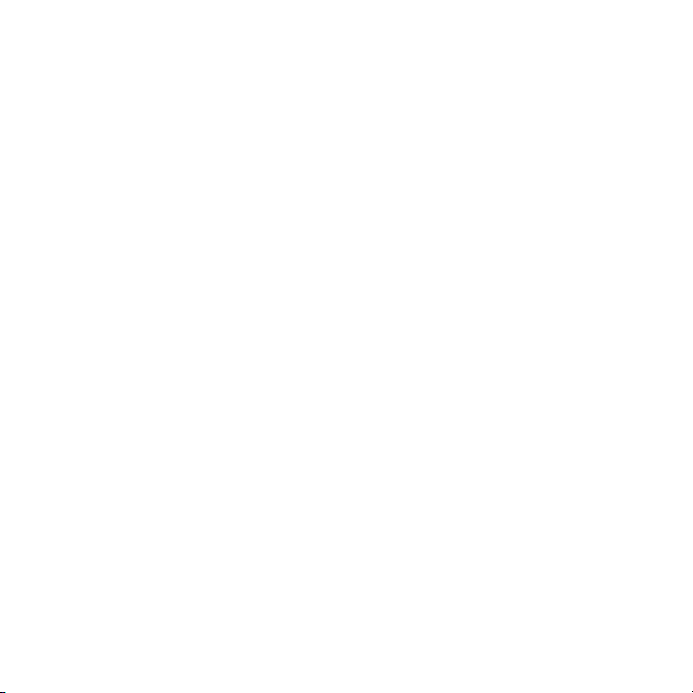
Atsarginių kopijų darymas ir
atkūrimas..........................................42
Žinutės.................................43
Teksto ir žinutės su paveikslėliu.......43
Pokalbiai...........................................45
Balso žinutės....................................45
El. paštas..........................................46
tiesioginis susirašinėjimas ...............47
Internetas ...........................49
Žymės...............................................49
Istorijos puslapiai.............................50
Kitos naršyklės funkcijos..................50
Interneto sauga ir sertifikatai............51
tinklo rinkmenos...............................51
YouTube™.......................................53
sinchronizavimas................53
Sinchronizavimas naudojant
kompiuterį........................................53
Sinchronizavimas naudojantis
interneto paslauga............................54
Kitos funkcijos ...................55
Skrydžio režimas..............................55
Naujinimo paslauga..........................55
Valdymas judesiu.............................56
Vietos paslaugos..............................56
Žadintuvai.........................................57
Kalendorius......................................58
Pastabos..........................................59
Užduotys..........................................59
Aprašai.............................................60
Laikas ir data....................................60
Tema................................................60
Pagrindinio meniu išdėstymas.........61
Skambėjimo signalai........................61
Šviesos efektai.................................61
Ekrano padėtis.................................62
Žaidimai............................................62
Programos........................................62
Užraktai............................................63
IMEI numeris....................................64
Trikčių diagnostika..............65
Dažnai pasitaikančios problemos....65
Klaidų pranešimai.............................68
Indeksas..............................70
2
Tai internetinė šio leidinio versija. © Galima išspausdinti tik asmeninėms reikmėms.
Page 3
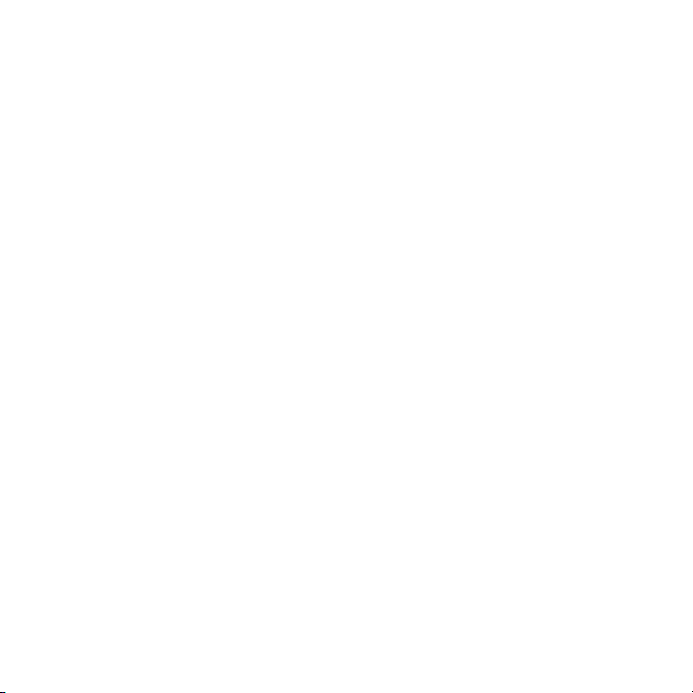
„Sony Ericsson“ T707 Style
Šį vartotojo vadovą išleido AB „Sony Ericsson
Mobile Communications“ arba jos vietinis padalinys.
Jokių garantijų vadovas nesuteikia. „Sony Ericsson
Mobile Communications AB“ šį vadovą gali keisti bet
kada ir be įspėjimo, jei jame randama tipografinių
klaidų arba informacijos netikslumų, taip pat
patobulinus programas ir (arba) prietaisus. Tačiau
tokie pakeitimai bus įtraukti į naujus šio vartotojo
vadovo leidimus.
Visos teisės ginamos.
©AB Sony Ericsson Mobile Communications, 2009
Leidimo numeris: 1225-4505.1
Dėmesio: Kai kurios paslaugos ir funkcijos,
aprašytos Vartotojo vadove, nepalaikomos
visuose tinkluose ir / arba visų paslaugų teikėjų
visose vietovėse. Be apribojimų, taikoma GSM
tarptautiniam pagalbos telefono numeriui 112.
Norėdami nustatyti, ar galimos konkrečios
paslaugos arba funkcijos ir ar yra taikomi
pasiekimo ar naudojimo mokesčiai, susisiekite su
tinklo operatoriumi arba paslaugos teikėju.
Perskaitykite Svarbi informacija prieš pradėdami
naudoti mobilųjį telefoną.
Naudojant šį mobiliojo ryšio telefoną, galima
atsisiųsti, laikyti ir persiųsti papildomą turinį, pvz.,
skambėjimo signalus. Šio turinio naudojimą gali
riboti ar drausti trečiųjų šalių teisės, įskaitant, bet
neapsiribojant, draudimą naudoti pagal taikomus
autoriaus teisių įstatymus. Jūs, o ne
„Sony Ericsson“, visiškai atsakote už turinį, kurį
atsisiunčiate ar persiunčiate savo mobiliuoju
telefonu. Prieš naudodami papildomą turinį,
įsitikinkite, kad galite jį naudoti nepažeisdami jam
taikomų apribojimų. „Sony Ericsson“ negarantuoja
papildomo ar iš trečios šalies gauto turinio tikslumo,
vientisumo ar kokybės. „Sony Ericsson“ jokiomis
aplinkybėmis nebus atsakinga už netinkamą
papildomo ar iš trečiųjų šalių gauto turinio
naudojimą.
„Smart-Fit Rendering“ yra prekės ženklas arba
registruotasis ACCESS Co., Ltd. prekės ženklas.
„Bluetooth“ yra Bluetooth SIG Inc. prekių ženklas ir
bet koks šio ženklo naudojimas „Sony Ericsson“ yra
licencijuotas.
TrackID™ teikia Gracenote Mobile MusicID™.
„Gracenote“ ir „Gracenote Mobile MusicID“ yra
Gracenote, Inc. prekių ženklai arba registruotieji
prekių ženklai.
„Sony“, Memory Stick Micro™, M2™ ir „ Media Go“
yra „Sony Corporation“ prekės ženklai arba
registruotieji prekės ženklai.
„PictBridge“ yra „Canon Kabushiki Kaisha
Corporation“ prekių ženklas arba registruotasis
prekių ženklas.
Google™, Google Maps™, „YouTube“ ir „YouTube“
logotipas yra Google Inc. prekių ženklai arba
registruotieji prekių ženklai.
„SyncML“ yra „Open Mobile Alliance LTD“ prekės
ženklas arba registruotasis prekės ženklas.
„Ericsson“ yra „Telefonaktiebolaget LM Ericsson“
prekių ženklas arba registruotasis prekių ženklas.
„Adobe Photoshop Album Starter Edition“ yra
„Adobe Systems Incorporated“ prekių ženklas arba
registruotasis prekių ženklas JAV ir (arba) kitose
šalyse.
„Microsoft“, „ActiveSync“, „Windows“, „Outlook“,
„Windows Media“ ir „Vista“ yra Microsoft
Corporation registruotieji prekių ženklai arba prekių
ženklai JAV ir (arba) kitose šalyse (regionuose).
T9™ teksto įvestis yra „Tegic Communications“
prekės ženklas arba registruotasis prekės ženklas.
T9™ teksto įvestis licencijuota pagal: JAV pat. Nr.
5,818,437, 5,953,541, 5,187,480, 5,945,928 ir
6,011,554; Kanados pat. Nr. 1,331,057, Jungtinės
Karalystės pat. Nr. 2238414B; Honkongo standartinį
pat. Nr. HK0940329; Singapūro Respublikos pat. Nr.
51383; Europos pat. Nr. 0 842 463(96927260.8) DE/
DK, FI, FR, IT, NL, PT, ES, SE, GB ir papildomas
patentines paraiškas visame pasaulyje.
Tai internetinė šio leidinio versija. © Galima išspausdinti tik asmeninėms reikmėms.
3
Page 4
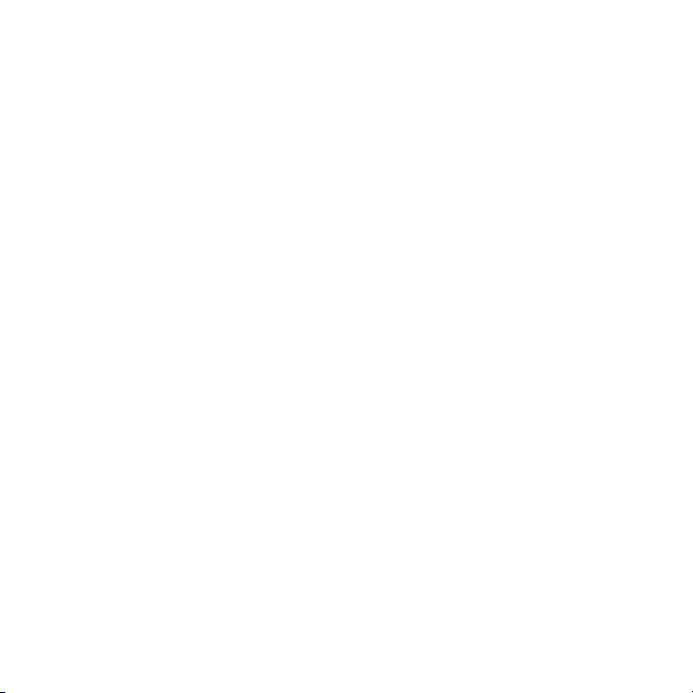
Gaminys saugomas „Microsoft“ intelektinės
nuosavybės teisių. Šios technologijos naudojimas
arba platinimas ne gaminyje be „Microsoft“
licencijos draudžiamas.
Turinio savininkai naudoja skaitmeninę „Windows
Media“ teisių valdymo technologiją (WMDRM)
siekdami apsaugoti savo intelektinę nuosavybę,
įskaitant autoriaus teises. Šis įrenginys naudoja
WMDRM programinę įrangą pasiekti WMDRM
technologija apsaugotą turinį. Jei WMDRM
programa negali apsaugoti turinio, turinio savininkai
gali paprašyti „Microsoft“ panaikinti WMDRM
programos funkciją peržiūrėti arba kopijuoti
apsaugotą turinį. Panaikinimas neturi įtakos
neapsaugotam turiniui. Kai atsisiunèiate apsaugoto
turinio licencijà, sutinkate, kad „Microsoft“ kartu su
licencija gali pridëti atðaukimo sàraðà. Turinio
savininkai gali reikalauti naujinti WMDRM, kad
galėtumėte pasiekti jų sukurtą turinį. Jei atsisakysite
naujinimų, negalėsite pasiekti su naujinimais
pasiekiamo turinio.
Šis gaminys yra MPEG-4 vizualinės ir AVC patento
portfelio licencijos licencijuotas gaminys, skirtas
asmeniniam nekomerciniam naudojimui, (i) vaizdui
pagal AVC-4 vaizdo standartą (MPEG-4 video) arba
AVC standartą (AVC video) koduoti ir (arba) (ii)
iškoduoti pagal MPEG-4 arba AVC vaizdą, kuris
buvo atliktas asmens, susijusio asmenine
nekomercine veikla, ir (arba) buvo įsigytas iš MPEG
LA licencijuoto MPEG-4 ir (arba) AVC vaizdo tiekėjo.
Jokiai kitai veiklai nebus suteikta ar naudojama
licencija. Papildomos informacijos, áskaitant
susijusià su reklaminiu, vidiniu ar komerciniu
naudojimu, galima gauti ið MPEG LA, L.L.C. Žr.
http://www.mpegla.com. MPEG Layer-3 garso
iškodavimo technologija licencijuota „Fraunhofer
IIS“ ir „Thomson“.
„Java“, „JavaScript“ ir „Java“ pagrįsti prekių ženklai
bei logotipai yra Sun Microsystems, Inc. prekių
ženklai arba registruotieji prekių ženklai JAV ir kitose
šalyse.
Galutinio vartotojo licencijos sutartis dėl „Java
Platform“, „ Micro Edition“.
1. Apribojimai: programinė įranga yra konfidenciali ir
ginama autoriaus teisių „Sun“ informacija, bendrovė
„Sun“ ir jos licencijuotos partnerės pasilieka visas
teises į šios informacijos kopijas. Klientai
nemodifikuos, nedekompiliuos, neišskaidys,
neatkoduos, neišarchyvuos ar kitomis priemonėmis
nesistengs pasiekti programinės įrangos išeities
kodo. Programinė įranga negali būti išnuomota,
perleista ar sublicencijuota nei visa, nei dalimis.
2. Eksporto taisyklës: programinė įranga įskaitant
techninę informaciją yra priklausoma nuo JAV
eksporto kontrolės įstatymų, įskaitant eksporto
administravimo aktą ir su juo susijusias taisykles, ir
gali būti priklausoma nuo eksporto arba importo
taisyklių kitose šalyse. Klientas sutinka griežtai
laikytis visų taisyklių ir pripažįsta, kad yra atsakingas
už licencijos gavimą dėl programinės įrangos
eksportavimo, reeksportavimo arba importavimo.
Programinė įranga negali būti atsisiunčiama arba
kitais būdais eksportuojama ar reeksportuojama (i) į
Kubą, Iraką, Iraną, Šiaurės Korėją, Libiją, Sudaną,
Siriją arba jų gyventojams (šis sąrašas gali būti
periodiškai peržiūrėtas) ar bet kokios šalies, kuriai
JAV taiko prekių embargą, ar (ii) bet kam, esančiam
JAV Iždo departamento išskirtų piliečių sąraše, arba
JAV Prekybos departamento paneigtų užsakymų
lentelė. 3. Apribotos teisės: naudojimas, kopijavimas
ar paskelbimas, kai tai įvykdo Jungtinės Amerikos
Valstijų Vyriausybė, yra apribojimų, nustatytų
techninių duomenų ir kompiuterių programinės
įrangos teisių straipsnyje DFARS 252.227-7013(c)
(1) (ii) ir FAR 52.227-19(c) (2), objektas.
Apribotos teisės: naudojimas, kopijavimas ar
paskelbimas, kai tai įvykdo Jungtinės Amerikos
Valstijų Vyriausybė, yra apribojimų, nustatytų
techninių duomenų ir kompiuterių programinės
įrangos teisių straipsnyje DFARS 252.227-7013(c)
(1) (ii) ir FAR 52.227-19(c) (2), objektas.
4
Tai internetinė šio leidinio versija. © Galima išspausdinti tik asmeninėms reikmėms.
Page 5
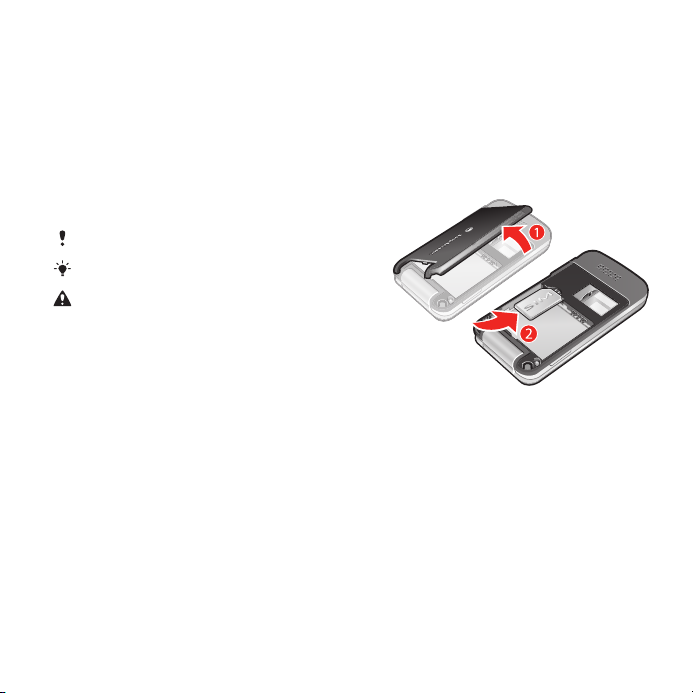
Kiti čia paminėti produktai ir kompanijų pavadinimai
gali būti atitinkamų savininkų prekių ženklai.
Bet kokios čia neišdėstytos teisės yra ginamos.
Visos iliustracijos skirtos tik iliustracijai, todėl juose
vaizduojamas telefonas gali nevisiškai atitikti tikrąjį
telefoną.
Instrukcijos simboliai
Šie simboliai gali pasirodyti vartotojo
vadove.
Pastaba
Patarimas
Įspėjimas
> Norėdami slinkti ir pasirinkti,
naudokite pasirinkimo klavišą. Žr.
Naršymas, 13 psl.
Darbo pradžia
Surinkimas
Prieš pradėdami naudoti telefoną,
turite įdėti SIM kortelę ir akumuliatorių.
Norėdami įdėti SIM kortelę
1
Nuimkite akumuliatoriaus dangtelį.
2
Įdėkite SIM kortelę į laikiklį taip, kad
aukso spalvos kontaktai būtų nukreipti
žemyn.
Tai internetinė šio leidinio versija. © Galima išspausdinti tik asmeninėms reikmėms.
Darbo pradžia 5
Page 6
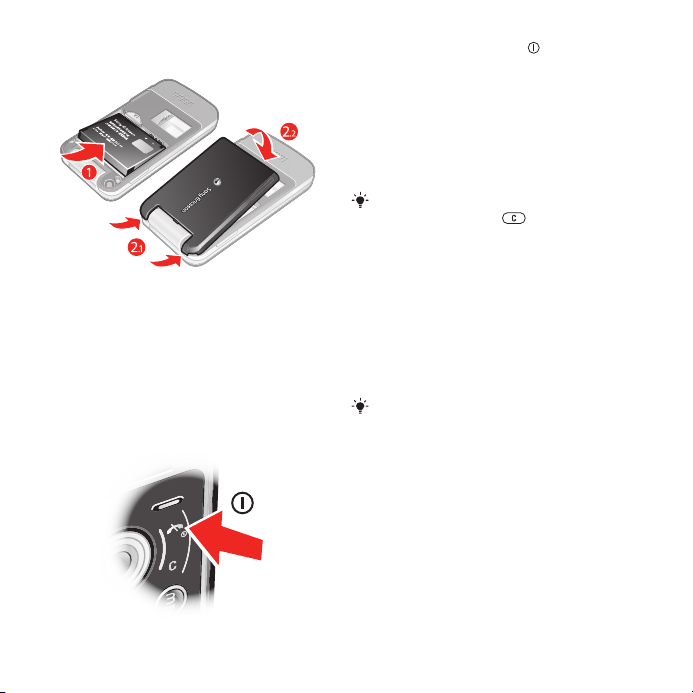
Norėdami įdėti akumuliatorių
1
Akumuliatorių įdėkite taip, kad etiketė
būtų nukreipta į viršų, o jungtys
atsuktos viena į kitą.
2
Pritvirtinkite akumuliatoriaus dangtelį.
Telefono įjungimas
Norėdami įjungti telefoną
1
Palaikykite nuspaudę .
2
Jei prašoma, įveskite SIM kortelės PIN
kodą, tada pasirinkite Gerai.
3
Pasirinkite kalbą.
4
Vadovaukitės instrukcijomis ir
naudokite nustatymo vedlį norėdami
gauti pagrindinius nustatymus ir
naudingų patarimų.
Norėdami ištaisyti neteisingai įvestą PIN
kodą, paspauskite .
SIM kortelė
SIM (Subscriber Identity Module –
abonemento tapatumo modelis)
kortelėje, kurią gaunate iš tinklo
operatoriaus, yra informacija apie
abonementą. Prieš įdėdami arba
išimdami SIM kortelę, visada išjunkite
telefoną ir ištraukite įkroviklį.
Prieš išimdami SIM kortelę iš telefono, į
ją galite įrašyti adresinę. Žr. Norėdami
kopijuoti vardus ir telefono numerius į
SIM kortelę, 20 psl.
PIN kodas
Aktyvinant telefono paslaugas ir
funkcijas, gali prireikti PIN kodo
(Personal Identification Number –
asmeninis identifikavimo numeris). PIN
kodą suteikia mobiliojo ryšio paslaugų
teikėjas. Kiekvienas PIN kodo skaitmuo
pasirodo kaip *, jei jis neprasideda
6 Darbo pradžia
Tai internetinė šio leidinio versija. © Galima išspausdinti tik asmeninėms reikmėms.
Page 7
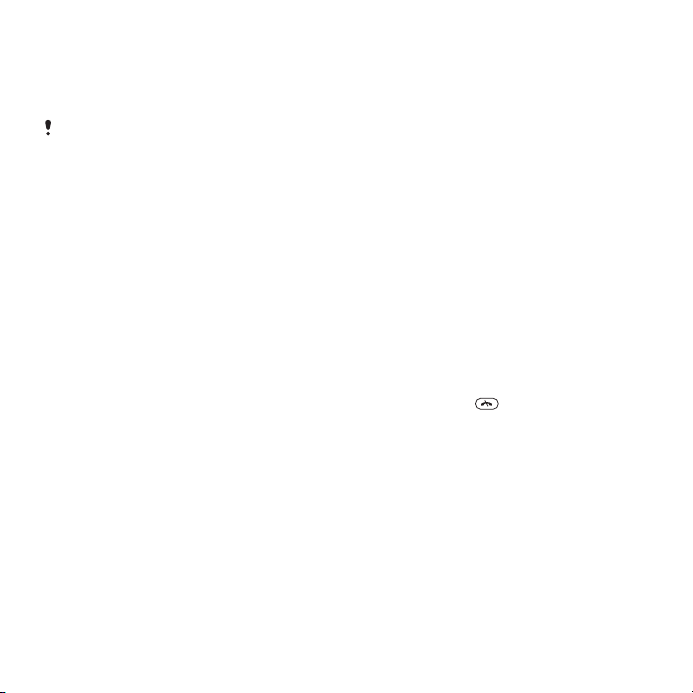
pagalbos telefono numerio skaičiais,
pavyzdžiui, 112 ar 911. Galite matyti ir
skambinti pagalbos telefono numeriais
neįvedę PIN kodo.
Tris kartus iš eilės įvedus klaidingą PIN
kodą, SIM kortelė užblokuojama. Žr. SIM
kortelės užraktas, 63 psl.
Budėjimo režimas
Įjungus telefoną ir įvedus PIN kodą,
rodomas tinklo operatoriaus
pavadinimas. Ši peržiūra vadinama
budėjimo režimu. Dabar jūsų telefonas
paruoštas naudoti.
Kitų tinklų naudojimas
Skambinti ir atsiliepti, naudotis žinučių
siuntimo, duomenų siuntimo,
pavyzdžiui, internetinėmis
paslaugomis už savo tinklo ribų
(tarptinkliniu ryšiu), gali kainuoti
papildomai. Išsamesnės informacijos
teiraukitės tinklo operatoriaus.
Pagalba
Šį vartotojo vadovą, funkcijų vadovus ir
daugiau informacijos galite rasti
apsilankę
www.sonyericsson.com/support
Telefone galite rasti pagalbos ir
informacijos.
.
Norėdami pasiekti vartotojo vadovą
•
Pasirinkite Meniu > Nustatymai >
Vartotojo žinynas > Vartotojo vadovas.
Norėdami peržiūrėti patarimus
•
Pasirinkite Meniu > Nustatymai >
Vartotojo žinynas > Patar. ir gudrybės.
Norėdami peržiūrėti informaciją apie
funkcijas
•
Pereikite prie funkcijos ir pasirinkite
Inform., jei tokia yra. Kai kuriais atvejais
Inform. rodoma pasirinkus Pasirin..
Norėdami peržiūrėti telefono
demonstraciją
•
Pasirinkite Meniu > Pramogos >
Pristatymas.
Norėdami peržiūrėti telefono būseną
•
Paspauskite
garsumo klavišą. Rodoma informacija
apie telefoną, atmintį ir akumuliatorių.
ir tada paspauskite
Akumuliatoriaus įkrovimas
Perkant telefoną, akumuliatorius būna
iš dalies įkrautas.
Tai internetinė šio leidinio versija. © Galima išspausdinti tik asmeninėms reikmėms.
Darbo pradžia 7
Page 8
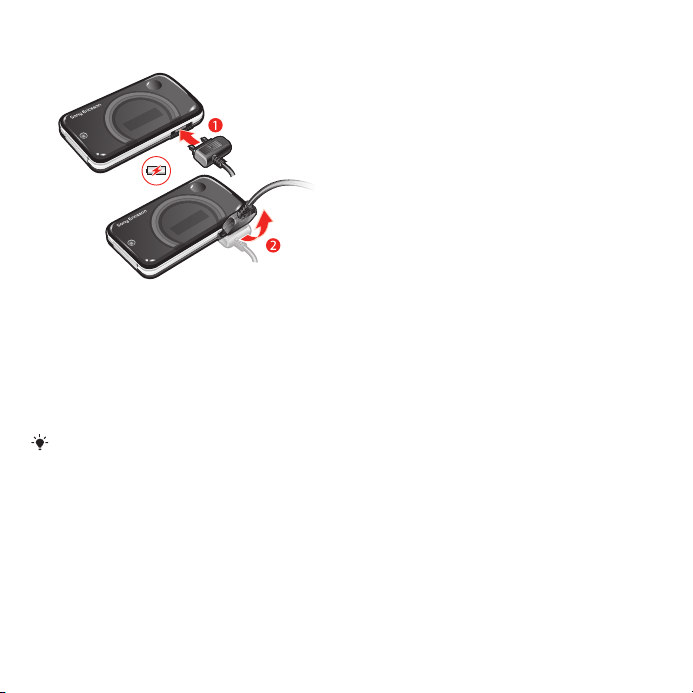
Norėdami įkrauti akumuliatorių
1
Prijunkite įkroviklį prie telefono.
Akumuliatoriaus bus visiškai įkrautas
per maždaug 2,5 valandos. Norėdami
pamatyti ekraną, paspauskite
mygtuką.
2
Nuimkite įkroviklį, pakreipdami jungtį
aukštyn.
Telefoną galite naudoti ir tuomet, kai jis
kraunamas. Akumuliatorių galima bet
kada įkrauti ilgiau arba trumpiau nei 2,5
valandos. Įkrovimą galite nutraukti –
akumuliatorius nebus pažeistas.
8 Darbo pradžia
Tai internetinė šio leidinio versija. © Galima išspausdinti tik asmeninėms reikmėms.
Page 9

Telefono apžvalga
2
1
4
3
6
7
8
5
9
10
1 Garsiakalbis
2 Vaizdo skambučio kamera*
3 Ekranas
4 Pasirinkimo klavišai
5 Skambinimo klavišas
6 Trumpojo meniu klavišas
7 Naršymo klavišas
8 Įkroviklio, laisvųjų rankų įrangos ir USB kabelio jungtis
9 Baigimo klavišas, įjungimo/išjungimo klavišas
10 C klavišas (Clear – trynimo)
Tai internetinė šio leidinio versija. © Galima išspausdinti tik asmeninėms reikmėms.
Darbo pradžia 9
Page 10

11 Koncentriniai šviesos efektai
11
14
13
12
15
16
17
12 Pulsuojantys šviesos efektai
13 Išorinis ekranas
14 Ekrano šviesos jutiklis
15 Pagrindinis fotoaparatas
16 Garso, skaitmeninio artinimo ir tolinimo klavišai
17 Garsiakalbis
*Vaizdo skambučio kameros gali nebūti kai kuriose rinkose.
10 Darbo pradžia
Tai internetinė šio leidinio versija. © Galima išspausdinti tik asmeninėms reikmėms.
Page 11
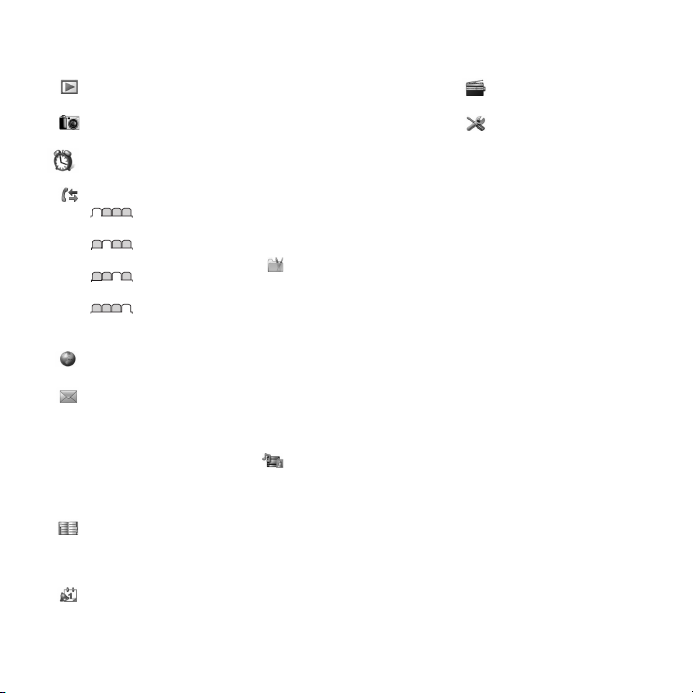
Meniu apžvalga*
PlayNow™
Kamera
Žadinimai
Skambučiai**
Visi
Atsakyti
Rinkti numeriai
Praleisti
Internetas
Žinutės
Rašyti naują
Gauto pašto dėž./Pokalbiai
Žinutės
El. paštas
IM
Sk. į balso pšt.
Adresinė
Mano
Naujas įrašas
Užrašinė
Failų tvarkyklė **
Tai internetinė šio leidinio versija. © Galima išspausdinti tik asmeninėms reikmėms.
Programos
Vaizdo skambutis
Kalendorius
Užduotys
Pastabos
Sinchronizavimas
Laikmatis
Chronometras
Skaičiuotuvas
Kodo įrašas
Pramogos
Tinklo paslaugos
TrackID™
Vietos paslaugos
Žaidimai
VideoDJ™
PhotoDJ™
MusicDJ™
Nuotolin. valdymas
Įrašyti garsą
Pristatymas
Garso/vaizdo failai
Nuotrauka
Muzika
Vaizdo įrašai
Žaidimai
Internet. rinkmenos
Nustatymai
Radijas
Nustatymai
Bendrieji nustat.
Aprašai
Laikas ir data
Kalba
Atnaujinimo paslauga
Valdymas gestais
Valdymas balsu
Nauji įvykiai
Nuorodos
Flight mode
Apsauga
Nustatymo vedlys
Prieinamumas
Telefono būsena
Visiškas atkūrimas
Garsai ir signalai
Skmb. garsumas
Skambėj. signalas
Begarsis režimas
Šviesos efektai
Garsėj. skambutis
Vibr. skambutis
Žinutės signalas
Mygtuko garsas
Ekranas
Fonas
Pgr. meniu išdėst.
Tema
Pradinis ekranas
Ekrano užsklanda
Laikrodžio dydis
Darbo pradžia 11
Page 12
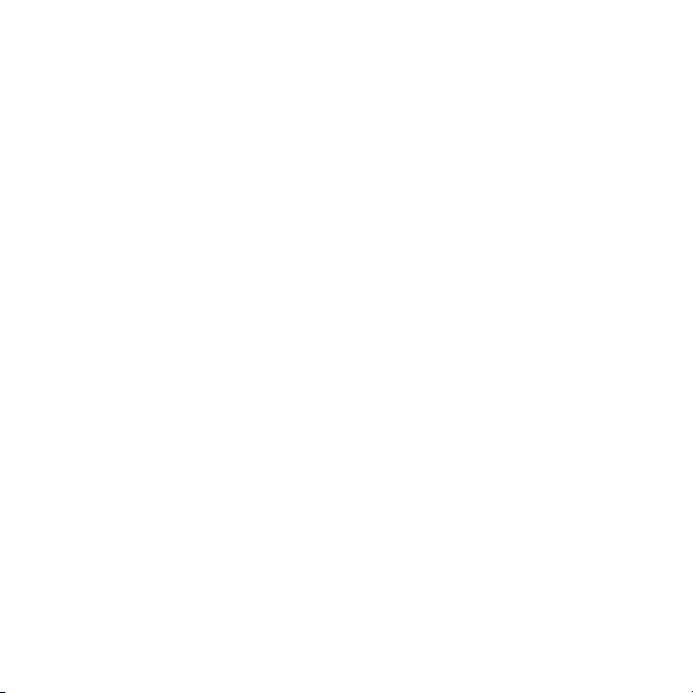
Ryškumas
Red. linijos pavad.
Skambučiai
Spartusis rinkimas
Intelektualioji paieška
Nukreipti skamb.
Perjungti į 2 liniją
Tvarkyti skambuč.
Laikas ir kaina
Rodyti/slėpti Nr.
Laisvų rankų įr.
Atsil. atidarant tel.
Sujungimas
„Bluetooth“
USB
Telefono pavad.
Sinchronizavimas
Įrenginio valdymas
Mobilieji tinklai
Duom. ryšys
Interneto nustat.
Transl. nustatymai
Žinutės nustatymai
SIP nustatymai
Priedai
Vartotojo žinynas
Vartotojo vadovas
Atsisiųsti siūl. nustat.
Pagr. nustatymai
Patar. ir gudrybės
* Kai kurie meniu priklauso
nuo operatoriaus, tinklo arba
sutarties.
** Norėdami slinkti prie kito
submeniu skirtuko, galite
naudoti naršymo klavišą.
Norėdami gauti daugiau
informacijos, žr.
Naršymas, 13 psl.
12 Darbo pradžia
Tai internetinė šio leidinio versija. © Galima išspausdinti tik asmeninėms reikmėms.
Page 13
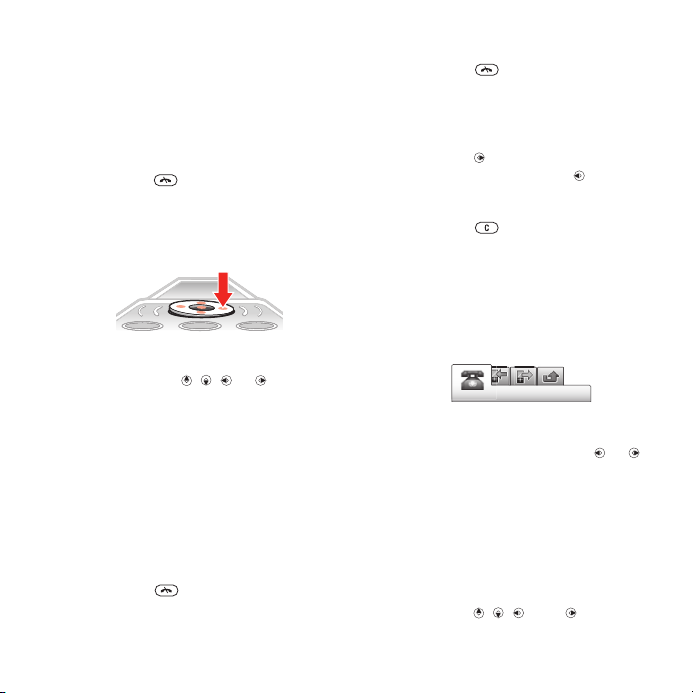
Naršymas
Norėdami pasiekti pagrindinį meniu
•
Kai Meniu pasirodo ekrane,
paspauskite centrinį pasirinkimo
klavišą, kad pasirinktumėte Meniu.
•
Jei Meniu nepasirodo ekrane,
paspauskite
centrinį pasirinkimo klavišą, kad
pasirinktumėte Meniu.
Norėdami naršyti telefono meniu
•
Norėdami judėti per meniu paspauskite
naršymo klavišą , , ar .
Norėdami pasirinkti veiksmus ekrane
•
Paspauskite kairįjį, centrinį arba dešinįjį
pasirinkimo mygtuką.
Norėdami peržiūrėti elemento
pasirinktis
•
Norėdami, pavyzdžiui, redaguoti,
pasirinkite Pasirin..
Norėdami išjungti funkciją
•
Paspauskite
, ir tada paspauskite
.
Norėdami įjungti budėjimo režimą
•
Paspauskite .
Norėdami naršyti medijoje
1
Pasirinkite Meniu > Garso/vaizdo failai.
2
Slinkite prie meniu elemento ir
paspauskite .
3
Norėdami grįžti, spauskite
Norėdami ištrinti elementus
•
Paspauskite
elementus, pavyzdžiui, numerius,
laiškus, paveikslėlius ir garso įrašus.
Skirtukai
Skirtukai gali būti taikomi. Pavyzdžiui,
Skambučiai turi skirtukus.
Norėdami slinkti prie kito skirtuko
•
Paspauskite naršymo klavišą ar .
Nuorodos
Norėdami tiesiogiai pereiti prie funkcijų
iš budėjimo režimo, galite naudoti
klaviatūros nuorodas.
Naršymo klavišo nuorodų naudojimas
•
Norėdami eiti tiesiai prie funkcijos,
paspauskite , , arba .
, jei norite trinti
.
Tai internetinė šio leidinio versija. © Galima išspausdinti tik asmeninėms reikmėms.
Darbo pradžia 13
Page 14
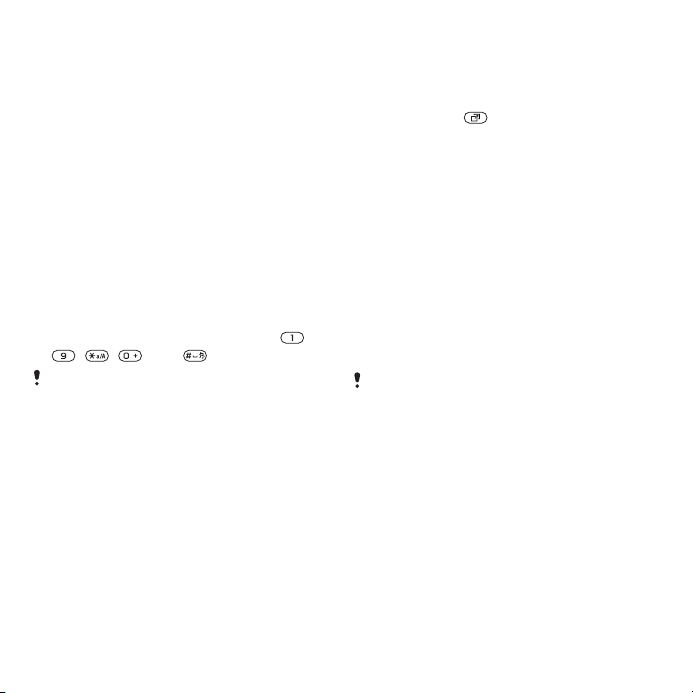
Naršymo klavišo nuorodos keitimas
1
Pasirinkite Meniu > Nustatymai >
Bendrieji nustat. > Nuorodos.
2
Slinkite prie parinkties ir pažymėkite
Redag..
3
Slinkite prie meniu parinkties ir
pažymėkite Nuor..
Pagrindinio meniu nuorodos
Meniu numeruojamas pradedant
viršutine kairiąja piktograma, tada
tęsiamas išilgai eilutės; pabaigus eilutę
pereinama į žemiau esančią eilutę.
Norėdami pereiti tiesiai prie
pagrindinio meniu elemento
•
Pasirinkite Meniu ir paspauskite
, , arba .
Pgr. meniu išdėst. turi būti nustatytas į
Tinklelis. Žr. Norėdami pakeisti pagrindinio
meniu išdėstymą, 61 psl.
Svarbiausių funkcijų meniu
Naudodami svarbiausių funkcijų meniu
galite greitai pasiekti:
•
Nauji įvykiai – praleistus skambučius
ir naujas žinutes.
•
Veikiančios pr. – fone veikiančias
programas.
•
Mano nuorodos – pridėkite
dažniausiai naudojamas funkcijas,
kad galėtumėte jas greitai pasiekti.
•
Internetas – greita prieiga prie
interneto.
Norėdami atidaryti trumpąjį meniu
•
Paspauskite .
Atmintis
Galite įrašyti turinį į atminties kortelę,
telefono atmintį arba SIM kortelę.
Nuotraukos ir muzika įrašoma į
atminties kortelę, jei ji įdėta. Jei ji
neįdėta arba pilna, nuotraukos ir
muzika įrašoma į telefono atmintį.
Žinutės ir įrašai įrašomi į telefono
atmintį, tačiau galite juos įrašyti ir į SIM
–
kortelę.
Atminties kortelė
Atminties kortelę gali tekti įsigyti atskirai.
Telefonas palaiko Memory Stick
Micro™ (M2™) atminties kortelę, kuri
prideda telefonui atminties. Kartu su
kitais suderinamais įrenginiais ji gali
būti naudojama kaip nešiojama
atminties kortelė.
Turinį galite perkelti iš telefono
atminties į SIM kortelę (ir atvirkščiai). Žr.
Turinio valdymas telefone
, 38 psl.
14 Darbo pradžia
Tai internetinė šio leidinio versija. © Galima išspausdinti tik asmeninėms reikmėms.
Page 15
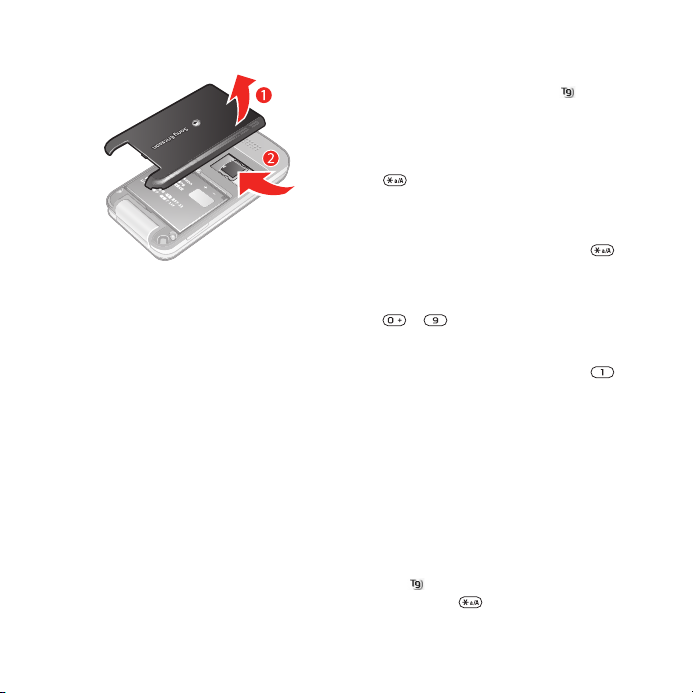
Norėdami įdėti atminties kortelę
•
Atidarykite akumuliatoriaus dangtelį ir
atminties kortelę įdėkite taip, kad
aukso spalvos kontaktai būtų nukreipti
į apačią.
Telefono kalba
Galite pasirinkti telefone naudojamą
kalbą.
Norėdami pakeisti telefono kalbą
1
Pasirinkite Meniu > Nustatymai >
Bendrieji nustat. > Kalba > Telefono
kalba.
2
Pasirinkite parinktį.
Teksto įvedimas
Norėdami įvesti tekstą galite naudoti
sudėtinę įvestį arba T9™ . T9 įvesties
būdas naudoja įtaisytąjį žodyną.
Norėdami keisti teksto įvesties būdą
•
Įvesdami tekstą palaikykite nuspaudę
.
Norėdami pereiti nuo didžiųjų raidžių
prie mažųjų ir atvirkščiai
•
Įvesdami tekstą paspauskite
Norėdami įvesti skaičius
•
Įvesdami tekstą palaikykite nuspaudę
– .
Norėdami įvesti taškus ar kablelius
•
Įvesdami tekstą paspauskite .
Norėdami įvesti simbolį
1
Įvesdami tekstą, pasirinkite Pasirin. >
Įtraukti simbolį.
2
Pereikite prie simbolio ir pasirinkite
Įterpti.
Norėdami įvesti tekstą naudodami
T9™ teksto įvestį
1
Pasirinkite, pavyzdžiui, Meniu >
Žinutės > Rašyti naują > Žinutė.
2
Jei
nerodomas, palaikykite
paspaudę , kad pakeistumėte į „T9
Text Input“.
.
Tai internetinė šio leidinio versija. © Galima išspausdinti tik asmeninėms reikmėms.
Darbo pradžia 15
Page 16
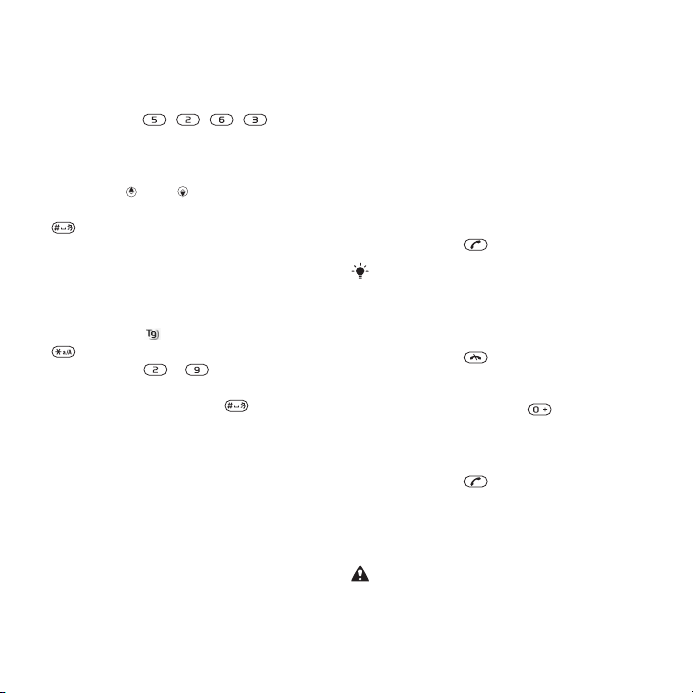
3
Kiekvieną klavišą spauskite tik vieną
kartą, net jei reikalinga raidė nėra
pirmoji klavišo raidė. Pavyzdžiui, jei
norite parašyti žodį „Jane“,
paspauskite , , , .
Parašykite visą žodį nežiūrėdami į
siūlymus.
4
Norėdami peržiūrėti siūlymus,
naudokite
5
Norėdami priimti siūlymą, paspauskite
.
Norėdami įvesti tekstą naudodami
sudėtinę įvestį
1
Iš standby pasirinkite, pavyzdžiui,
Meniu > Žinutės > Rašyti naują > Žinutė.
2
Jei rodomas , palaikykite paspaudę
, norėdami įjungti sudėtinę įvestį.
3
Paspauskite – kelis kartus, kol
ekrane atsiras norima raidė.
4
Įvedę žodį, paspauskite , kad
pridėtumėte tarpą.
Norėdami įtraukti žodžius į įtaisytąjį
žodyną
1
Kai įvedate tekstą naudodami „T9 Text
Input“, pasirinkite Pasirin. > Redaguoti
žodį.
2
Įveskite žodį naudodami sudėtinę įvestį
ir pasirinkite Įterpti.
arba .
Skambinimas
Skambinimas ir skambučių priėmimas
Telefonas turi būti įjungtas ir tinklo ryšio
zonoje.
Norėdami skambinti
1
Įveskite telefono numerį (jei reikia,
tarptautinį šalies kodą ir teritorinį kodą).
2
Paspauskite .
Galite skambinti adresinės ir skambučių
sąrašo numeriais. Žr. Adresatai, 18 psl.
ir Skambučių sąrašas 18 psl.
Norėdami baigti pokalbį
•
Paspauskite .
Skambinimas į užsienį
1
Palaikykite paspaudę , kol ekrane
pasirodys ženklas +.
2
Įveskite šalies kodą, vietovės kodą (be
pirmojo nulio) ir telefono numerį.
3
Paspauskite .
Norėdami pakartotinai rinkti numerį
•
Kai ekrane pasirodys Bandyti vėl?,
paspauskite Taip.
Laukdami nelaikykite telefono prie
ausies. Užmezgus ryšį telefonas įspėja
garsiu signalu.
16 Skambinimas
Tai internetinė šio leidinio versija. © Galima išspausdinti tik asmeninėms reikmėms.
Page 17
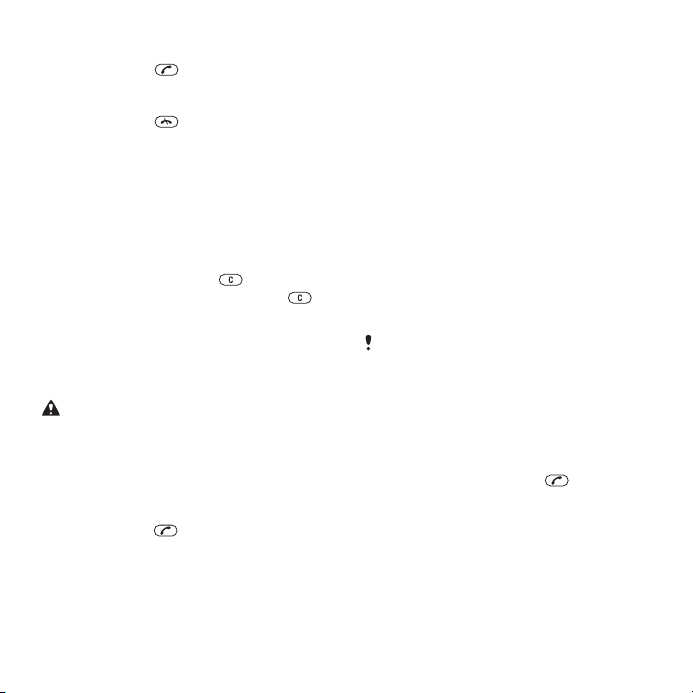
Norėdami atsiliepti į skambutį
•
Paspauskite .
Norėdami atmesti skambutį
•
Paspauskite .
Pokalbio metu norėdami pakeisti
garsiakalbio garsumą
•
Paspauskite garsumo mygtuką į viršų
arba apačią.
Norėdami pokalbio metu išjungti
mikrofoną
1
Palaikykite nuspaudę
2
Dar kartą palaikykite nuspaudę
.
norite tęsti.
Norėdami pokalbio metu įjungti
garsiakalbį
•
Paspauskite Gars. įj..
Naudodami garsiakalbį, nelaikykite
telefono prie ausies. Tai gali pakenkti jūsų
klausai.
Norėdami peržiūrėti praleistus
skambučius
•
Norėdami atidaryti skambučių sąrašą,
paspauskite .
Tinklai
Telefonas automatiškai persijungia iš
GSM į 3G (UMTS) tinklą ir atvirkščiai,
atsižvelgiant į pasiekiamumą. Kai kurie
, jei
tinklo operatoriai leidžia perjungti
tinklus rankiniu būdu.
Norėdami pereiti prie kito tinklo
rankiniu būdu
1
Pasirinkite Meniu > Nustatymai >
Sujungimas > Mobilieji tinklai > GSM/3G
tinklai.
2
Pasirinkite parinktį.
Pagalbos skambučiai
Jūsų telefonas palaiko tarptautinius
pagalbos numerius, pavyzdžiui, 112
arba 911. Jais galima skambinti bet
kurioje šalyje tiek su SIM kortele, tiek ir
be jos, jei esate tinklo ryšio zonoje.
Kai kuriose šalyse galima skambinti ir
kitais pagalbos numeriais. Jūsų tinklo
mobiliojo ryšio paslaugų teikėjas į SIM
kortelę gali būti įrašęs papildomų vietinių
pagalbos numerių.
Skambinimas pagalbos numeriu
•
Įveskite 112 (tarptautinį pagalbos
numerį) ir paspauskite .
Norėdami peržiūrėti vietinius
pagalbos numerius
1
Pasirinkite Meniu > Adresinė.
2
Slinkite prie Naujas įrašas ir pasirinkite
Pasirin. > Ypatingi numeriai > SOS
numeriai.
Tai internetinė šio leidinio versija. © Galima išspausdinti tik asmeninėms reikmėms.
Skambinimas 17
Page 18
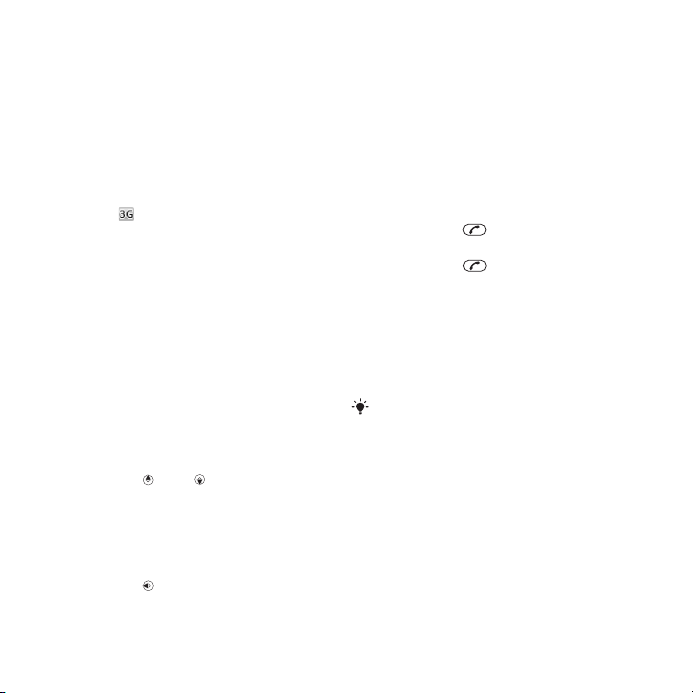
Vaizdo skambutis
Galite dalytis su draugais ir šeima
įspūdžiais iš karto, arba juos įrašyti
ateičiai. Pašnekovą matote ekrane.
Pašnekovas mato tai, ką filmuoja
kamera.
Prieš skambinant vaizdo skambučiu
Paslauga 3G (UMTS) prieinama, kai
rodomas
. Norint bendrauti vaizdo
skambučiu, abu asmenys turi turėti
telefono paslaugų sutartį, kuri leidžia
naudotis 3G (UMTS) paslauga ir 3G
(UMTS) aprėptimi.
Norėdami skambinti vaizdo
skambučiu
1
Įveskite telefono numerį (jei reikia,
tarptautinį šalies kodą ir teritorinį kodą).
2
Pasirinkite Pasirin. > Įj. vaizdo pokalbį.
Norėdami naudoti išeinančio vaizdo
skambučio artinimo bei tolinimo
funkciją
•
Paspauskite arba .
Norėdami dalintis nuotraukomis ir
vaizdo įrašais vaizdo pokalbio metu
1
Norėdami pereiti į vaizdo dalinimosi
režimo skirtuko, vaizdo pokalbio metu
paspauskite
2
Slinkite prie vaizdo įrašo ar nuotraukos
.
ir pasirinkite Dalytis.
Norėdami peržiūrėti vaizdo
skambučio pasirinktis
•
Pokalbio metu pasirinkite Pasirin..
Skambučių sąrašas
Galite peržiūrėti paskutinių skambučių
informaciją.
Norėdami skambinti numeriu iš
skambučių sąrašo
1
Paspauskite
2
Slinkite prie vardo ar numerio ir
ir slinkite prie skirtuko.
paspauskite .
Adresatai
Adresinė galite įrašyti vardus, telefono
numerius ir asmeninę informaciją.
Informaciją galima įrašyti į telefono
atmintį arba SIM kortelę.
Adresatus galite sinchronizuoti
naudodami Sony Ericsson PC Suite.
Numatytoji adresinė
Galite pasirinkti, kuri adresinė bus
rodoma kaip numatytoji. Jei Telef.
adresinė pažymėta kaip numatytoji,
jūsų adresinė rodys visą informaciją,
išsaugotą Adresinė. Jei pasirinksite SIM
adresinė kaip numatytąją, jūsų adresinė
rodys SIM kortelėje išsaugotą
informaciją.
18 Skambinimas
Tai internetinė šio leidinio versija. © Galima išspausdinti tik asmeninėms reikmėms.
Page 19
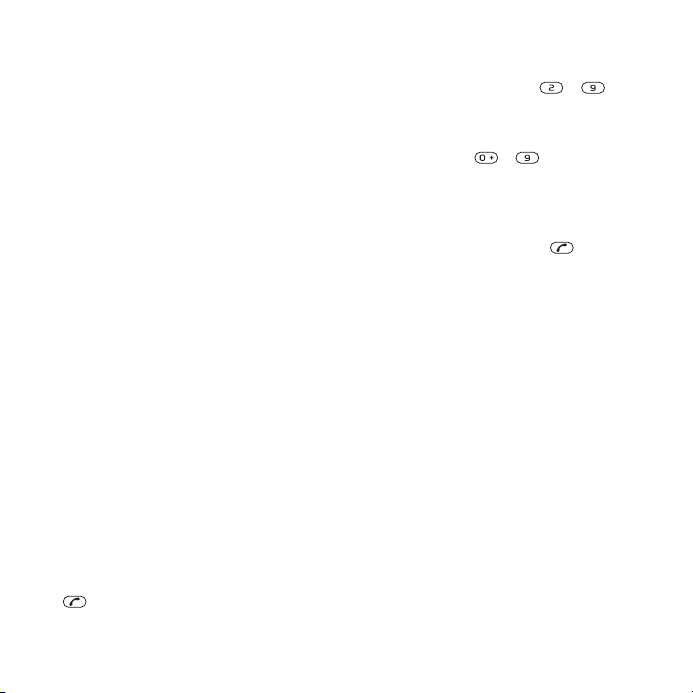
Numatytųjų adresinės įrašų
pasirinkimas
1
Pasirinkite Meniu > Adresinė.
2
Slinkite prie Naujas įrašas ir pasirinkite
Pasirin. > Papildomi > Numatytieji įrašai.
3
Pasirinkite parinktį.
Telefono adresinė
Telefono adresinėje galima išsaugoti
vardus, telefono numerius ir asmeninę
informaciją. Ši informacija išsaugoma
telefono atmintyje.
Pridėti adresatą telefone
1
Pasirinkite Meniu > Adresinė.
2
Slinkite prie Naujas įrašas ir pasirinkite
Pridėti.
3
Įveskite vardą ir pasirinkite Gerai.
4
Slinkite prie Naujas numeris: ir
pasirinkite Pridėti.
5
Įveskite numerį ir pasirinkite Gerai.
6
Pasirinkite numerio parinktį.
7
Slinkite per skirtukus ir įveskite
informaciją į laukus.
8
Pasirinkite Išsaugoti.
Skambinimas adresatams
Norėdami skambinti adresatui
1
Pasirinkite Meniu > Adresinė.
2
Slinkite prie adresato ir paspauskite
.
Norėdami tiesiogiai pereiti prie
adresatų sąrašo
•
Palaikykite paspaudę
– .
Norėdami skambinti naudodami
intelektualiąją paiešką
1
Paspauskite – , kad įvestumėte
skaičių (mažiausiai dviejų) seką. Sąraše
rodomi visi įrašai, atitinkantys skaičių ar
atitinkamų raidžių seką.
2
Slinkite prie adresato ar telefono
numerio ir paspauskite .
Norėdami įjungti arba išjungti
intelektualiąją paiešką
1
Pasirinkite Meniu > Nustatymai >
Skambučiai > Intelektualioji paieška.
2
Pasirinkite parinktį.
Adresinės redagavimas
Norėdami pridėti informacijos apie
adresatą telefone
1
Pasirinkite Meniu > Adresinė.
2
Slinkite prie adresato ir pasirinkite
Pasirin. > Redaguoti adres..
3
Slinkite prie reikiamo skirtuko ir
pasirinkite Pridėti arba Redag..
4
Pažymėkite parinktį ir elementą, kurį
norite pridėti arba redaguoti.
Tai internetinė šio leidinio versija. © Galima išspausdinti tik asmeninėms reikmėms.
Skambinimas 19
Page 20

5
Pasirinkite Išsaugoti.
Jeigu jūsų sutartyje yra numatyta
skambintojo numerio nustatymo
paslauga (CLI – „Calling Line
Identification“), adresinės įrašams galite
priskirti skirtingus skambėjimo signalus,
paveikslėlius ir šviesos efektus.
Norėdami kopijuoti vardus ir telefono
numerius į telefono adresinę
1
Pasirinkite Meniu > Adresinė.
2
Slinkite prie Naujas įrašas ir pasirinkite
Pasirin. > Papildomi > Kopijuoti iš SIM.
3
Pasirinkite parinktį.
Norėdami kopijuoti vardus ir telefono
numerius į SIM kortelę
1
Pasirinkite Meniu > Adresinė.
2
Slinkite prie Naujas įrašas ir pasirinkite
Pasirin. > Papildomi > Kopijuoti į SIM.
3
Pasirinkite parinktį.
Kopijuojant visus įrašus iš telefono į SIM
kortelę, visa esama SIM kortelės
informacija pakeičiama kopijuojamais
duomenimis.
Norėdami automatiškai išsaugoti
vardus ir telefono numerius SIM
kortelėje
1
Pasirinkite Meniu > Adresinė.
2
Slinkite prie Naujas įrašas ir pasirinkite
Pasirin. > Papildomi > Auto. išsaugoj.
SIM.
3
Pasirinkite parinktį.
Norėdami įrašyti adresatus į atminties
kortelę
1
Pasirinkite Meniu > Adresinė.
2
Slinkite prie Naujas įrašas ir pasirinkite
Pasirin. > Papildomi > Kopijuoti į atm. k..
SIM adresinė
SIM adresinėje gali būti tik vardai ir
telefono numeriai. Jie išsaugomi SIM
kortelėje.
Norėdami pridėti SIM adrestą
1
Pasirinkite Meniu > Adresinė.
2
Slinkite prie Naujas įrašas ir pasirinkite
Pridėti.
3
Įveskite vardą ir pasirinkite Gerai.
4
Įveskite numerį ir pasirinkite Gerai.
5
Pasirinkite numerio parinktį ir pridėkite
daugiau informacijos, jei įmanoma.
6
Pasirinkite Išsaugoti.
Adresatų trynimas
Norėdami ištrinti visus adresatus
1
Pasirinkite Meniu > Adresinė.
2
Slinkite prie Naujas įrašas ir pasirinkite
Pasirin. > Papildomi > Trinti Adres.
įrašus.
20 Skambinimas
Tai internetinė šio leidinio versija. © Galima išspausdinti tik asmeninėms reikmėms.
Page 21
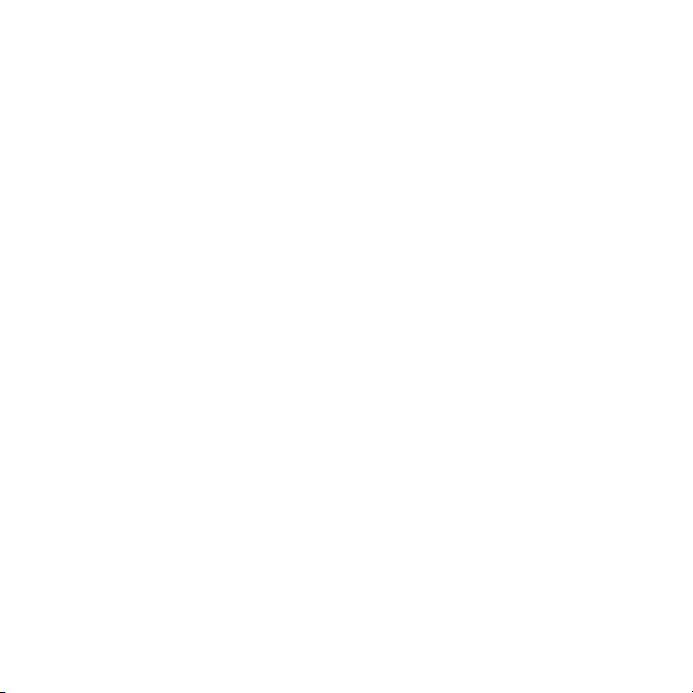
3
Pasirinkite parinktį.
Adresinės atminties būsena
Įrašų, kuriuos galite išsaugoti, skaičius
priklauso nuo telefono ar SIM kortelės
atminties dydžio.
Norėdami peržiūrėti adresinės
atminties būseną
1
Pasirinkite Meniu > Adresinė.
2
Slinkite prie Naujas įrašas ir pasirinkite
Pasirin. > Papildomi > Atminties būsena.
Aš pats
Galite įvesti informacijos apie save ir,
pavyzdžiui, siųsti savo vizitinę kortelę.
„Myself“ informacijos įvedimas
1
Pasirinkite Meniu > Adresinė.
2
Slinkite prie Mano ir pasirinkite
Atidaryti.
3
Slinkite prie parinkties ir keiskite
informaciją.
4
Pasirinkite Išsaugoti.
Norėdami pridėti savo vizitinę kortelę
1
Pasirinkite Meniu > Adresinė.
2
Slinkite prie Mano ir pasirinkite
Atidaryti.
3
Slinkite prie Mano kontakt. inf. ir
pasirinkite Pridėti > Sukurti naują.
4
Slinkite per skirtukus ir įveskite
informaciją į laukus.
5
Įveskite informaciją ir pasirinkite
Išsaugoti.
Grupės
Žinučių siuntimui galite sukurti telefono
numerių ir el. pašto adresų grupę iš
Telef. adresinė. Žr. Žinutės, 43 psl.
Taip pat galite naudotis grupėmis (su
telefono numeriais), kai kuriate
priimamų numerių sąrašus. Žr. Priimti
skambučius, 25 psl.
Norėdami kurti numerių ir el. pašto
adresų grupę
1
Pasirinkite Meniu > Adresinė.
2
Slinkite prie Naujas įrašas ir pasirinkite
Pasirin. > Grupės.
3
Slinkite prie Nauja grupė ir pasirinkite
Pridėti.
4
Įveskite grupės pavadinimą ir
pasirinkite Tęsti.
5
Slinkite prie Naujas ir pasirinkite Pridėti.
6
Slinkite prie kiekvieno telefono numerio
ar el. pašto adreso, kurį norite
pažymėti, ir pasirinkite Žymėti.
7
Pasirinkite Tęsti > Atlikta.
Sparčiojo rinkimo funkcija
Sparčiojo rinkimo funkcija leidžia
pasirinkti devynis adresatus, kurių
numerius galėsite greitai surinkti iš
Tai internetinė šio leidinio versija. © Galima išspausdinti tik asmeninėms reikmėms.
Skambinimas 21
Page 22
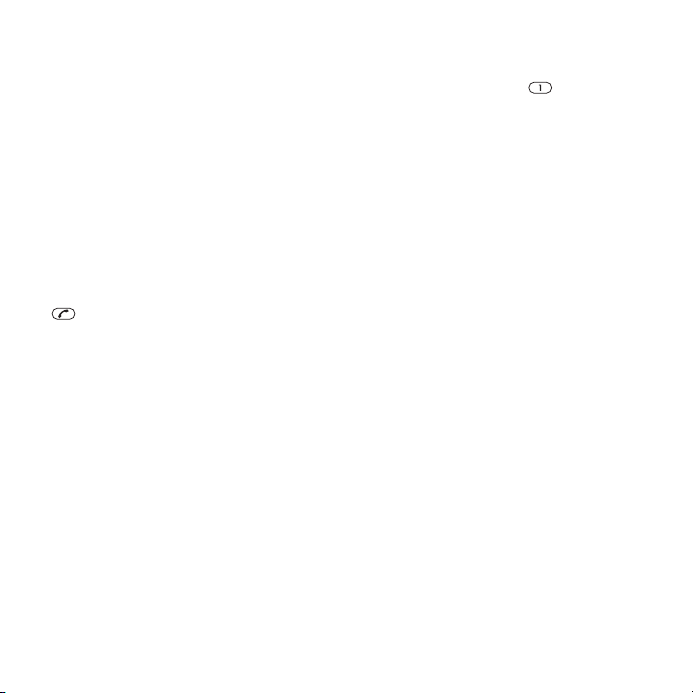
budėjimo režimo. Adresatus galima
išsaugoti 1–9 pozicijose.
Norėdami pridėti adresatus prie
sparčiojo rinkimo numerių
1
Pasirinkite Meniu > Adresinė.
2
Slinkite prie Naujas įrašas ir pasirinkite
Pasirin. > Spartusis rinkimas.
3
Slinkite prie pozicijos numerio ir
pasirinkite Pridėti.
4
Pasirinkite adresatą.
Sparčiojo rinkimo funkcijos
naudojimas
•
Įveskite pozicijos numerį ir spauskite
.
Kitos skambinimo funkcijos
Balso paštas
Jei jūsų abonemento sutartyje
numatyta atsakiklio, kai negalite
atsiliepti, paslauga, skambintojai gali
palikti balso pašto žinutę.
Norėdami įvesti balso pašto numerį
1
Pasirinkite Meniu > Žinutės > Žinutės >
Nustatymai > Žinutės nustatymai
skirtuką > Balso pašto Nr..
2
Įveskite numerį ir pasirinkite Gerai.
Skambinimas į savo balso pašto
dėžutę
•
Palaikykite paspaudę
Valdymas balsu
Sukūrę komandas balsu galite:
•
Rinkti numerį balsu – tai skambinti
ištariant vardą
•
Atsiliepti ir atmesti skambučius
naudojant laisvų rankų įrangą
Norėdami įrašyti komandą balsu
naudodami rinkimą balsu
1
Pasirinkite Meniu > Nustatymai >
Bendrieji nustat. > Valdymas balsu >
Skambinimas balsu > Suaktyvinti.
2
Pasirinkite Taip > Naujas bals.
komand., tada pasirinkite adresatą. Jei
yra daugiau nei vienas adresato
numeris, pasirinkite numerį, prie kuriuo
pridėsite komandą balsu.
3
Įrašykite komandą balsu, pvz., „Jono
numeris.“
4
Sekite pasirodžiusias instrukcijas.
Palaukite signalo ir ištarkite komandą,
kurią norite įrašyti. Komanda balsu
atkuriama.
.
22 Skambinimas
Tai internetinė šio leidinio versija. © Galima išspausdinti tik asmeninėms reikmėms.
Page 23
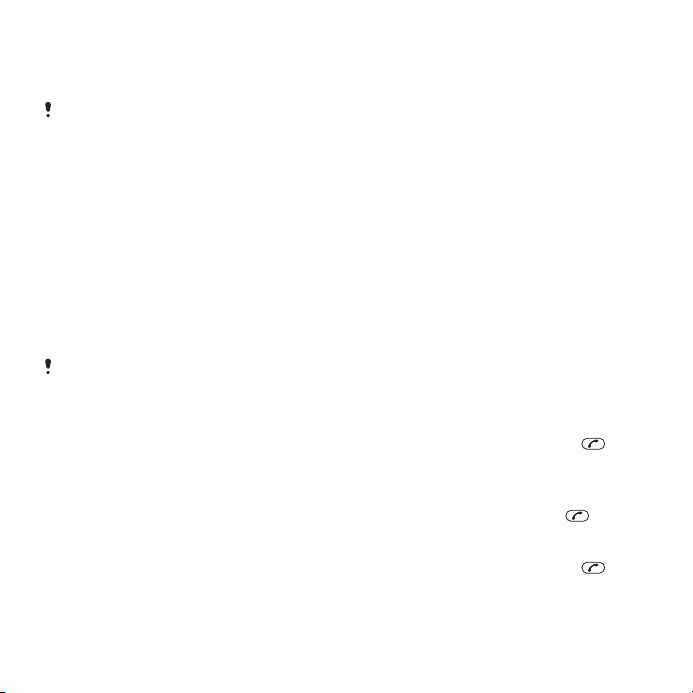
5
Jei įrašas skamba gerai, pasirinkite
Taip. Jei įrašas netinkamas, pasirinkite
Ne ir pakartokite 3 bei 4 veiksmus.
Komandos balsu išsaugomos tik telefono
atmintyje. Jų negalima naudoti kitame
telefone.
Norėdami naudoti rinkimo balsu
funkciją
1
Palaikykite paspaudę garsumo klavišą.
2
Palaukite signalo ir ištarkite įrašytą
vardą, pvz., „Jono numeris“. Telefonas
pakartoja vardą ir sujungia pokalbiui.
Skambučių nukreipimas
Galite nukreipti skambučius,
pavyzdžiui, į atsakymo paslaugą.
Kai yra naudojamas Apriboti skamb., kai
kurios skambučio nukreipimo parinktys
yra neprieinamos. Žr. Uždraustas
rinkimas, 25 psl.
Norėdami nukreipti skambučius
1
Pasirinkite Meniu > Nustatymai >
Skambučiai > Nukreipti skamb..
2
Pasirinkite skambučio tipą ir
nukreipimo parinktį.
3
Pasirinkite Suaktyvinti.
4
Įveskite numerį, kuriuo nukreipsite
skambučius, ir pasirinkite Gerai.
Daugiau nei vienas skambutis
Tuo pat metu galite dalyvauti keliuose
pokalbiuose. Pvz., galite atidėti
vykstantį pokalbį ir skambinti kitu
numeriu arba atsiliepti į kitą skambutį.
Taip pat galite perjungti kitą pokalbį.
Nebaigę vieno iš dviejų ankstesnių
skambučių, į trečią skambutį atsiliepti
negalite.
Laukiantis skambutis
Suaktyvinę laukiančio skambučio
funkciją išgirsite pyptelėjimą, jei
gausite antrą skambutį.
Norėdami aktyvinti laukiančio
skambučio funkciją
•
Pasirinkite Meniu > Nustatymai >
Skambučiai > Tvarkyti skambuč. >
Laukia skambutis > Suaktyvinti.
Norėdami skambinti kitu numeriu
1
Pokalbio metu paspauskite .
Vykstantis pokalbis bus atidėtas.
2
Pasirinkite Pasirin. > Įtraukti skambutį.
3
Įveskite numerį, kuriuo norite
skambinti, ir paspauskite .
Norėdami atsiliepti į kitą skambutį
•
Pokalbio metu paspauskite .
Vykstantis pokalbis bus atidėtas.
Tai internetinė šio leidinio versija. © Galima išspausdinti tik asmeninėms reikmėms.
Skambinimas 23
Page 24

Norėdami atmesti kitą skambutį
•
Pokalbio metu paspauskite ir
tęskite vykstantį pokalbį.
Norėdami baigti vykstantį pokalbį ir
atsiliepti į kitą skambutį
•
Pokalbio metu pasirinkite Keisti akt.
pokalb..
Dviejų pokalbių valdymas
Vienu metu pokalbiai gali būti
vykstantys ir atidėti.
Norėdami perjungti kitą pokalbį
•
Pokalbio metu paspauskite .
Norėdami sujungti du pokalbius
•
Pokalbio metu pasirinkite Pasirin. >
Įsijungti į pokalbį.
Norėdami susieti du pokalbius
•
Pokalbio metu pasirinkite Pasirin. >
Peradres. skmb.. Abu skambučiai yra
atjungiami.
Norėdami baigti vykstantį ir tęsti
atidėtąjį pokalbį
•
Pirmiausia paspauskite , tada –
.
Konferenciniai pokalbiai
Per konferencinį pokalbį galite tuo pat
metu kalbėtis net su penkiais
pašnekovais.
Norėdami įtraukti naują dalyvį
1
Pokalbio metu paspauskite .
Sujungti pokalbiai bus atidėti.
2
Pasirinkite Pasirin. > Įtraukti skambutį.
3
Įveskite numerį, kuriuo norite
skambinti, ir paspauskite .
4
Norėdami įtraukti naują dalyvį
pasirinkite Pasirin. > Įsijungti į pokalbį.
5
Norėdami įtraukti daugiau dalyvių,
pakartokite šį veiksmą.
Norėdami atjungti dalyvį
1
Pasirinkite Pasirin. > Baigti pokalbį su.
2
Pasirinkite dalyvį, su kuriuo norite baigti
pokalbį.
Norėdami kalbėtis privačiai
1
Pokalbio metu pasirinkite Pasirin. >
Kalbėti su, tada pasirinkite dalyvį, su
kuriuo norite kalbėti.
2
Norėdami atnaujinti konferencinį
pokalbį, pasirinkite Pasirin. > Įsijungti į
pokalbį.
Mano numeriai
Galite peržiūrėti, įtraukti ir redaguoti
savo telefono numerius.
24 Skambinimas
Tai internetinė šio leidinio versija. © Galima išspausdinti tik asmeninėms reikmėms.
Page 25

Norėdami peržiūrėti savo telefono
numerius
1
Pasirinkite Meniu > Adresinė.
2
Slinkite prie Naujas įrašas ir pasirinkite
Pasirin. > Ypatingi numeriai > Mano
numeriai.
3
Pasirinkite parinktį.
Priimti skambučius
Galite pasirinkti priimti skambučius tik
iš tam tikrų numerių.
Norėdami pridėti numerius prie
priimamų numerių sąrašo
1
Pasirinkite Meniu > Nustatymai >
Skambučiai > Tvarkyti skambuč. >
Priimti skambučius > Tik iš sąrašo.
2
Slinkite prie Naujas ir pasirinkite Pridėti.
3
Pasirinkite adresatą arba Grupės.
Žr. Grupės, 21 psl.
Norėdami priimti visus skambučius
•
Pasirinkite Meniu > Nustatymai >
Skambučiai > Tvarkyti skambuč. >
Priimti skambučius > Visi skambint..
Uždraustas rinkimas
Galite uždrausti išeinančius ir
įeinančius skambučius. Tam reikia iš
paslaugos teikėjo gauti slaptažodį.
Jei yra įjungta įeinančių skambučių
nukreipimo funkcija, kai kurių skambučių
uždraudimo pasirinkčių naudoti
negalėsite.
Skambučio uždraudimo pasirinktys
Įprastos pasirinktys:
•
Visi siunčiami – visi siunčiami
skambučiai.
•
Siunč. tarptinkl. – visi siunčiami
tarptautiniai skambučiai.
•
Siunč. tarp tinklų. – visi siunčiami
tarptautiniai skambučiai, išskyrus
skambučius į savo šalį.
•
Visi gaunami – visi gaunami
skambučiai.
•
Gaunami tarp. ryš. – visi gaunami
skambučiai, kai esate užsienyje.
Norėdami uždrausti skambučius
1
Pasirinkite Meniu > Nustatymai >
Skambučiai > Tvarkyti skambuč. >
Apriboti skamb..
2
Pasirinkite parinktį.
3
Pasirinkite Suaktyvinti.
4
Įveskite slaptažodį ir pasirinkite Gerai.
Pokalbio trukmė ir kaina
Pokalbio metu rodoma pokalbio
trukmė. Taip pat galite peržiūrėti, kokia
paskutinio pokalbio, išeinančių
skambučių ir bendra visų pokalbių
trukmė.
Tai internetinė šio leidinio versija. © Galima išspausdinti tik asmeninėms reikmėms.
Skambinimas 25
Page 26

Pokalbių trukmės tikrinimas
1
5
6
7
8
4
3
2
•
Pasirinkite Meniu > Nustatymai >
Skambučiai > Laikas ir kaina > Skamb.
skaitikliai.
Jūsų telefono numerio rodymas ir
slėpimas
Galite pasirinkti, ar skambinant rodyti,
ar slėpti telefono numerį.
Norėdami slėpti savo telefono numerį
1
Pasirinkite Meniu > Nustatymai >
Skambučiai > Rodyti/slėpti Nr..
2
Pasirinkite Nerodyti Nr..
Paveikslėliai
Galite fotografuoti, kurti vaizdo įrašus,
juos peržiūrėti, įrašyti ir siųsti.
Išsaugotas nuotraukas ir vaizdo įrašus
galite rasti Garso/vaizdo failai ir Failų
tvarkyklė.
Fotoaparato naudojimas
Norėdami aktyvinti fotoaparatą
•
Pasirinkite Meniu > Kamera.
Vaizdo ieškiklio ir kameros klavišai
26 Paveikslėliai
Tai internetinė šio leidinio versija. © Galima išspausdinti tik asmeninėms reikmėms.
Page 27

1 Priartinkite ir nutolinkite vaizdą
2 Fotografavimas/Vaizdo įrašymas
3 Pasirinkite fotoaparatą ar kamerą
4 Ryškumas
5 Laikmatis
6 Nakties režimas
7 Fotoaparatas: Fotografavimo
režimas
Filmavimas: Vaizdo įrašo trukmė
8 Fotoaparato klavišų vadovas
Norėdami fotografuoti
1
Aktyvinkite fotoaparatą ir paspauskite
naršymo klavišą norėdami slinkti prie
.
2
Norėdami fotografuoti, paspauskite
centrinį pasirinkimo klavišą. Nuotrauka
yra automatiškai išsaugoma.
Norėdami įrašyti vaizdą
1
Įjunkite fotoaparatą ir paspauskite
naršymo mygtuką į kairę arba į dešinę
norėdami pereiti prie
2
Norėdami pradėti įrašymą,
.
paspauskite centrinį pasirinkimo
mygtuką.
3
Norėdami baigti įrašymą, paspauskite
centrinį pasirinkimo mygtuką. Vaizdo
įrašas automatiškai išsaugomas.
Norėdami naudoti artinimo ir tolinimo
funkciją
•
Paspauskite arba .
Fotografavimo metu priartinimo funkcija
yra galima tik VGA paveikslėlio dydžiui.
Norėdami koreguoti ryškumą
•
Paspauskite garsumo mygtuką į viršų
arba apačią.
Norėdami peržiūrėti nuotraukas
1
Aktyvinkite fotoaparatą ir paspauskite
naršymo klavišą norėdami slinkti prie
.
2
Pasirinkite Pasirin. > Perž. visas nuot.
3
Paspauskite arba norėdami slinkti
prie nuotraukos.
Norėdami peržiūrėti vaizdo įrašus
1
Aktyvinkite fotoaparatą ir paspauskite
naršymo klavišą norėdami slinkti prie
.
2
Pasirinkite Pasirin. > Perž. visus v. įr..
3
Slinkite prie vaizdo įrašo ir paspauskite
centrinį pasirinkimo klavišą.
Tai internetinė šio leidinio versija. © Galima išspausdinti tik asmeninėms reikmėms.
Paveikslėliai 27
Page 28

Kitos fotoaparato funkcijos
Norėdami keisti nustatymus
•
Aktyvinkite fotoaparatą ir pasirinkite
Pasirin..
Norėdami peržiūrėti nustatymų
informaciją
•
Pereikite prie nustatymo ir pasirinkite
Inform..
Nuotraukos koregavimo funkcija
Norėdami patobulinti nuotraukas galite
naudotris "Photo fix". Vienu
spustelėjimu yra nustatomas
šviesumas, ryškumas ir kontrastas, taip
gaunant geriausias įmanomas
nuotraukas. Patobulinimai yra
išsaugomi kaip nuotraukos kopija.
Nuotraukos originalas nėra
pakeičiamas.
Norėdami patobulinti nuotrauką
naudodami nuotraukos fiksavimo
funkciją
1
Aktyvinkite fotoaparatą ir paspauskite
naršymo klavišą norėdami slinkti prie
.
2
Įsitikinkite, kad Apžvalga nustatyta kaip
Įjungti. Pasirinkite Pasirin. > Apžvalga >
Įjungti.
3
Fotografuokite.
4
Peržiūros metu pasirinkite Pasirin. >
Nuotr. koregav..
Nuotraukų peržiūrėjimas ir žymėjimas
Norėdami peržiūrėti nuotraukas
skaidrių demonstravimo režimu
1
Pasirinkite Meniu > Garso/vaizdo failai >
Nuotrauka > Kameros albumas.
2
Pasirinkite mėnesį.
3
Slinkite prie nuotraukos ir pasirinkite
Peržiūr..
4
Pasirinkite Pasirin. > Skaidrių demonst..
5
Pasirinkite nuotaiką.
Nuotraukų peržiūra žemėlapyje
Kai fotografuojate, prie nuotraukos
galima pridėti jūsų geografinę padėtį.
Tai vadinama geografiniu žymėjimu.
Geografiškai pažymėtos nuotraukos
yra Garso/vaizdo failai ir pažymėtos .
Norėdami peržiūrėti nuotraukas
žemėlapyje
1
Pasirinkite Meniu > Garso/vaizdo failai >
Nuotrauka > Kameros albumas.
2
Pasirinkite mėnesį.
3
Slinkite prie nuotraukos ir pasirinkite
Peržiūr..
28 Paveikslėliai
Tai internetinė šio leidinio versija. © Galima išspausdinti tik asmeninėms reikmėms.
Page 29

4
Pasirinkite Pasirin. > Žiūrėti žemėlapyje.
Norint peržiūrėti nuotraukas ant
žemėlapio, jums reikia sutarties,
palaikančios duomenų perdavimą ir
interneto nustatymus jūsų telefone.
Interneto nustatymus galite atsisiųsti
naudodami nustatymų vedlį arba
apsilankę
www.sonyericsson.com/support.
Norėdami pakeisti geografinio
žymėjimo nustatymus
1
Aktyvinkite fotoaparatą ir paspauskite
naršymo klavišą norėdami slinkti prie
.
2
Pasirinkite Pasirin. > Pridėti vietą.
3
Pasirinkite parinktį.
Nuotraukų žymės
Nuotraukas galima žymėti, kad jas
galėtumėte rūšiuoti pagal kategorijas
Nuotraukų žymės. Pavyzdžiui, galite
sukurti žymę, pavadintą „atostogos“ ir
įtraukti ją į visas atostogų nuotraukas.
Norėdami kurti naują nuotraukos
žymę
1
Pasirinkite Meniu > Garso/vaizdo failai >
Nuotrauka > Kameros albumas.
2
Pasirinkite mėnesį.
3
Slinkite prie nuotraukos ir pasirinkite
Peržiūr..
4
Paspauskite ir pasirinkite Pasirin. >
Nauja žymė.
5
Įveskite pavadinimą ir pasirinkite Gerai.
6
Pasirinkite piktogramą.
7
Norėdami pažymėti nuotrauką,
pasirinkite Pasirin. > Pažym. šią nuotr..
Norėdami pažymėti nuotraukas
1
Pasirinkite Meniu > Garso/vaizdo failai >
Nuotrauka > Kameros albumas.
2
Pasirinkite mėnesį.
3
Slinkite prie nuotraukos ir pasirinkite
Peržiūr..
4
Paspauskite
5
Pasirinkite Pasirin. > Pažym. šią nuotr..
6
Norėdami pažymėti nuotraukas,
ir slinkite prie žymės.
slinkite prie kiekvienos ir pasirinkite
Pasirin. > Pažym. šią nuotr..
Nuotraukų naudojimas
Nuotrauką galite įtraukti į adresato
informaciją, nustatyti, kad ji būtų
rodoma įjungiant telefoną, naudoti kaip
ekrano užsklandą, kai telefone įsijungia
budėjimo režimas, arba kaip ekrano
foną.
Norėdami naudoti nuotraukas
1
Pasirinkite Meniu > Garso/vaizdo failai >
Nuotrauka > Kameros albumas.
2
Pasirinkite mėnesį.
Tai internetinė šio leidinio versija. © Galima išspausdinti tik asmeninėms reikmėms.
Paveikslėliai 29
Page 30

3
Slinkite prie nuotraukos ir pasirinkite
Peržiūr..
4
Pasirinkite Pasirin. > Naudoti kaip.
5
Pasirinkite parinktį.
Darbas su nuotraukomis
Įdiegę Adobe™ Photoshop™ Album
Starter Edition, galite peržiūrėti,
tobulinti ir tvarkyti kompiuteryje
esančias nuotraukas ir vaizdo įrašus.
Šią programinę įrangą galima atsisiųsti
iš www.sonyericsson.com/support.
Norėdami turinį perkelti iš ir į savo
telefoną, naudokite Media Go™.
Norėdami gauti daugiau informacijos,
žr. Turinio perkėlimas į ir iš
kompiuterio, 39 psl.
PhotoDJ™ ir VideoDJ™
Galite redaguoti nuotraukas ir vaizdo
įrašus.
Norėdami redaguoti ir įrašyti
nuotrauką
1
Pasirinkite Meniu > Garso/vaizdo failai >
Nuotrauka > Kameros albumas.
2
Pasirinkite mėnesį.
3
Slinkite prie nuotraukos ir pasirinkite
Peržiūr..
4
Pasirinkite Pasirin. > Red. PhotoDJ™.
5
Redaguokite nuotrauką.
Norėdami redaguoti ir įrašyti vaizdo
įrašą
1
Pasirinkite Meniu > Užrašinė > Failų
tvarkyklė > Vaizdo įrašai.
2
Slinkite prie vaizdo įrašo ir pasirinkite
Pasirin. > Red. VideoDJ™.
3
Redaguokite vaizdo įrašą.
4
Pasirinkite Pasirin. > Išsaugoti.
Norėdami apkarpyti vaizdo įrašą
1
Pasirinkite Meniu > Užrašinė > Failų
tvarkyklė > Vaizdo įrašai.
2
Slinkite prie vaizdo įrašo ir pasirinkite
Pasirin. > Red. VideoDJ™ > Redag. >
Iškarpyti.
3
Kad nustatytumėte pradžios tašką,
pasirinkite Gerai > Nustatyti > Pradžia.
4
Kad nustatytumėte pabaigos tašką,
pasirinkite Nustatyti > Pabaiga.
5
Pasirinkite Iškarpyti > Pasirin. >
Išsaugoti.
Turinio siuntimas į interneto svetainę
Jei jūsų sutartis leidžia naudotis šia
paslauga, į interneto svetainę galite
siųsti nuotraukas ar vaizdo įrašus. Jei
negalite siųsti turinio į interneto
30 Paveikslėliai
Tai internetinė šio leidinio versija. © Galima išspausdinti tik asmeninėms reikmėms.
Page 31

svetainę, žr. Neveikia interneto
paslaugos puslapyje 65.
Tinklo paslaugos gali reikalauti atskiro
licencijuoto sutikimo tarp jūsų ir
paslaugos tiekėjo. Taip pat gali būti
papildomų taisyklių ir mokesčių.
Susisiekite su savo paslaugos tiekėju.
Norėdami siųsti išsaugotas savo
telefone nuotraukas į interneto
svetainę
1
Pasirinkite Meniu > Garso/vaizdo failai >
Nuotrauka > Kameros albumas.
2
Pasirinkite mėnesį.
3
Slinkite prie nuotraukos ir pasirinkite
Peržiūr..
4
Pasirinkite Pasirin. > Siųsti > Į svetainę.
5
Pasirinkite interneto svetainę iš sąrašo
ar pasirinkite Nauja svetainė > Pridėti.
6
Įveskite elektroninio pašto adreso,
kurią naudojote siųsdami duomenis į
interneto svetainę.
7
Įveskite tinklo adresą ir pavadinimą.
8
Pasirinkite Išsaugoti.
9
Pasirinkite interneto svetainę iš sąrašo.
10
Įveskite tekstą.
11
Pasirinkite Tęsti > Siųsti.
Norėdami siųsti išsaugotus savo
telefone vaizdo įrašus į interneto
svetainę
1
Pasirinkite Meniu > Garso/vaizdo failai >
Vaizdo įrašai > Vaizdo įrašai.
2
Slinkite prie vaizdo įrašo ir pasirinkite
Pasirin. > Siųsti > Į svetainę.
3
Pasirinkite interneto svetainę iš sąrašo
ar pasirinkite Nauja svetainė > Pridėti.
4
Įveskite elektroninio pašto adreso,
kurią naudojote siųsdami duomenis į
interneto svetainę.
5
Įveskite tinklo adresą ir pavadinimą.
6
Pasirinkite Išsaugoti.
7
Pasirinkite interneto svetainę iš sąrašo.
8
Įveskite tekstą.
9
Pasirinkite Tęsti > Siųsti.
Norėdami siųsti nuotraukas ir vaizdo
įrašus, kuriuos ką tik įrašėte į interneto
svetainę
1
Kai jūs padarėte nuotrauką ar įrašėte
vaizdo įrašą, pasirinkite Siųsti > Į
svetainę.
2
Pasirinkite interneto svetainę iš sąrašo
ar pasirinkite Nauja svetainė > Pridėti.
3
Įveskite elektroninio pašto adreso,
kurią naudojote siųsdami duomenis į
interneto svetainę.
4
Įveskite tinklo adresą ir pavadinimą.
5
Pasirinkite Išsaugoti ir pasirinkite
interneto svetainę.
6
Įveskite tekstą.
7
Pasirinkite Tęsti > Siųsti.
Norėdami nueiti į interneto adresą
adresinėje
1
Pasirinkite Meniu > Adresinė.
Tai internetinė šio leidinio versija. © Galima išspausdinti tik asmeninėms reikmėms.
Paveikslėliai 31
Page 32

2
Slinkite prie adresato ir pasirinkite
Atidaryti.
3
Slinkite prie tinklalapio adreso ir
pasirinkite Naršyti.
Nuotraukų spausdinimas
Nuotraukas galite spausdinti
naudodami USB kabelį, prijungtą prie
su PictBridge™ suderinamo
spausdintuvo.
Galite spausdinti suderinamu
spausdintuvu, palaikančiu daiktų
spaudimo profilį, naudodami
„Bluetooth“ ryšį.
Norėdami spausdinti nuotraukas
naudojant USB kabelį
1
Prijunkite USB kabelį prie telefono.
2
Prijunkite USB kabelį prie
spausdintuvo.
3
Palaukite, kol telefone atsiras
grįžtamasis ryšys, tada pasirinkite
Gerai.
4
Įveskite spausdintuvo nustatymus (jei
reikia) ir pasirinkite Spausdinti.
5
Pasirinkite Meniu > Garso/vaizdo failai >
Nuotrauka > Kameros albumas.
6
Pasirinkite mėnesį.
7
Slinkite prie nuotraukos ir pasirinkite
Pasirin. > Spausdinti.
Įvykus spausdinimo klaidai, atjunkite ir
vėl prijunkite USB kabelį.
Muzika
Galite klausytis muzikos, knygų įrašų ir
internetinių medijos failų. Norėdami
turinį perkelti iš ir į savo telefoną,
naudokite Media Go™. Norėdami gauti
daugiau informacijos, žr. Turinio
perkėlimas į ir iš kompiuterio, 39 psl.
Nešiojama stereofoninė laisvų rankų įranga
Norėdami naudoti laisvų rankų įrangą
•
Prijunkite nešiojamą laisvų rankų
įrangą. Muzika sustoja, kai jūs priimate
skambutį ir vėl pradeda groti
skambučiui pasibaigus.
32 Muzika
Tai internetinė šio leidinio versija. © Galima išspausdinti tik asmeninėms reikmėms.
Page 33

medijos grotuvas
Norėdami klausytis muzikos
1
Pasirinkite Meniu > Garso/vaizdo failai >
Muzika.
2
Naršykite pagal kategoriją naudodami
naršymo klavišą.
3
Slinkite prie pavadinimo ir pasirinkite
Paleisti.
Norėdami sustabdyti muziką
•
Paspauskite centrinį pasirinkimo
klavišą.
Norėdami pagreitintai pasukti į priekį
arba atgal
•
Palaikykite paspaudę
Norėdami pereiti prie kito įrašo
•
Paspauskite arba .
Norėdami keisti garsumą
•
Paspauskite garsumo klavišą į viršų
arba apačią.
Norėdami sumažinti grotuvą
•
Pasirinkite Pasirin. > Sumažinti.
Norėdami grįžti prie grotuvo
•
Pasirinkite Meniu > Garso/vaizdo failai.
arba .
Grojaraščiai
Norėdami sutvarkyti muzikos failus,
kurkite grojaraščius. Prie grojaraščio
galite pridėti įrašus ir aplankus. Gali
užtrukti kelias minutes, kol telefonas
sukurs grojaraštį.
Grojaraščio kūrimas
1
Pasirinkite Meniu > Garso/vaizdo failai >
Muzika > Grojaraščiai.
2
Slinkite prie Naujas grojaraštis ir
pasirinkite Pridėti.
3
Įveskite pavadinimą ir pasirinkite Gerai.
4
Norėdami pridėti įrašus, slinkite prie
kiekvieno ir pasirinkite Žymėti.
5
Norėdami pažymėtus įrašus pridėti prie
grojaraščio, pasirinkite Pridėti.
Knygų įrašai
Jei naudojate Media Go™ knygų įrašų
persiuntimą iš kompiuterio į jūsų
telefoną, galite klausytis knygų įrašų
savo telefone. Kol perkeltas knyga
įrašas pasirodys galimų knygų įrašų
sąraše, gali praeiti kelios minutės.
Norėdami pasiekti knygų įrašus
•
Pasirinkite Meniu > Garso/vaizdo failai >
Muzika > Knygų įrašai.
Knygų įrašus, kurie yra kitokio formato
nei „M4B“, arba kurie neturi „ID3v2“
Tai internetinė šio leidinio versija. © Galima išspausdinti tik asmeninėms reikmėms.
Muzika 33
Page 34

skyriaus žymių, galite rasti aplanke
Takeliai.
Pirkite dabar
Jei užsisakysite muzikos paslaugą, su
kuria galima klausytis muzikos telefone
ne nuolat, o ribotą laiką, galėsite
pažymėti jus dominantį takelį ir
nusipirkti jį vėliau. Kai kitą kartą
kompiuteryje su veikiančia interneto
prieiga sinchronizuosite muziką su
Windows Media® Player turėtumėte
būti paklausti, ar norite pirkti anksčiau
pažymėtą takelį. Jei sutiksite, takelis
bus atsiųstas į kompiuterį, o pasirinkta
muzikos paslaugos prieiga pakeista.
Norėdami pasinaudoti šia paslauga
turite ją užsisakyti ir turėti prieigą su
muzikos atsisiuntimo paslauga,
kompiuteryje turi būti įdiegta
Microsoft® Windows Media® Player
11 arba naujesnė suderinama Windows
Media® grotuvo versija ir kompiuterio
USB jungtis.
Nematysite, ar takelis yra pažymėtas.
Pažymėjus takelių žymėjimo nuimti
negalima.
Norėdami pažymėti įrašą
•
Jei groja įrašas, kurį norite pažymėti,
palaikykite paspaudę .
PlayNow™
Pasirinkę PlayNow™, jūs patenkate į
PlayNow™ areną, kur galite parsisiųsti
muzikos, žaidimų, skambėjimo signalų,
temų ir ekrano užsklandų. Prieš
pirkdami ir atsisiųsdami turinį į telefoną,
galite jį peržiūrėti ar pasiklausyti. Jei
neveikia PlayNow™ ar PlayNow™
arena, žr. Neveikia interneto paslaugos
puslapyje 65.
Ši paslauga teikiama ne visose šalyse.
Platesnes funkcijas galite pasiekti
kompiuteryje apsilankę PlayNow™
arena interneto parduotuvėje adresu
www.playnow-arena.com. Daugiau
informacijos rasite apsilankę
www.sonyericsson.com/support ir
perskaitę PlayNow™ arena funkcijos
vadovą.
Norėdami naudoti PlayNow™
1
Pasirinkite Meniu > PlayNow™.
2
Norėdami peržiūrėti ir nusipirkti turinį
slinkite per PlayNow™ arena ir
vadovaukitės pateikiamomis
instrukcijomis.
TrackID™
TrackID™ – tai muzikos atpažinimo
paslauga. Galite ieškoti įrašo,
34 Muzika
Tai internetinė šio leidinio versija. © Galima išspausdinti tik asmeninėms reikmėms.
Page 35

skambančio garsiakalbyje ar per radiją
savo telefone, pavadinimo, atlikėjo
vardo ir albumo pavadinimo. Jei
neveikia TrackID™, žr. Neveikia
interneto paslaugos puslapyje 65.
Norėdami ieškoti informacijos apie
įrašą
•
Klausydamiesi įrašo iš garsiakalbio,
pasirinkite Meniu > Pramogos >
TrackID™ > Pradėti.
•
Kai jūsų telefone groja radijas,
pasirinkite Pasirin. > TrackID™.
Geriausių rezultatų pasieksite, jei
TrackID™ naudosite tylioje aplinkoje.
Muzika ir vaizdo įrašai tinkle
Peržiūrėti vaizdo įrašus ir klausytis
muzikos galite transliuodami iš
interneto į telefoną. Jei neveikia
internetas, žr. Neveikia interneto
paslaugos puslapyje 65.
Norėdami pasirinkti transliavimo
duomenų prieigą
1
Pasirinkite Meniu > Nustatymai >
Sujungimas > Transl. nustatymai >
Jungtis naudoj.:.
2
Pasirinkite duomenų prieigą, kurią
norite naudoti.
3
Pasirinkite Išsaugoti.
Norėdami transliuoti muziką ir vaizdo
įrašus
1
Pasirinkite Meniu > Internetas.
2
Pasirinkite Pasirin. > Naršyti > Intern.
nuorodos.
3
Pasirinkite norimą nuorodą, iš kurios
transliuosite.
Vaizdo grotuvas
Norėdami atkurti vaizdo įrašus
1
Pasirinkite Meniu > Garso/vaizdo failai >
Vaizdo įrašai > Vaizdo įrašai.
2
Slinkite prie pavadinimo ir pasirinkite
Paleisti.
Norėdami sustabdyti vaizdo įrašus
•
Paspauskite centrinį pasirinkimo
mygtuką.
Norėdami pagreitintai pasukti į priekį
arba atgal
•
Palaikykite paspaudę
Norėdami pereiti prie kito vaizdo įrašo
•
Paspauskite arba .
Norėdami keisti garsumą
•
Paspauskite garsumo klavišą į viršų
arba apačią.
Vaizdo įrašų ekrano dydžio keitimas
1
Pasirinkite Pasirin. > Vaizdo įrašų dydis.
arba .
Tai internetinė šio leidinio versija. © Galima išspausdinti tik asmeninėms reikmėms.
Muzika 35
Page 36

2
Pasirinkite parinktį.
Paveikslėlio iš vaizdo įrašo
išsaugojimas
1
Norėdami sustabdyti vaizdo įrašą
paspauskite centrinį pasirinkimo
klavišą.
2
Norėdami išsaugoti sustabdytą kadrą
kaip paveikslėlį, pasirinkite Pasirin. >
Išsaugoti paveiksl..
Radijas
Nenaudokite telefono kaip radijo tose
vietose, kur tai daryti draudžiama.
Norėdami įjungti radiją
1
Prijunkite laisvųjų rankų įrangą prie
telefono.
2
Pasirinkite Meniu > Radijas.
Norėdami automatiškai ieškoti kanalų
•
Pasirinkite Ieškoti.
Norėdami ieškoti kanalų rankiniu
būdu
•
Paspauskite
Norėdami keisti garsumą
•
Paspauskite garsumo klavišą į viršų
arba apačią.
arba .
Norėdami sumažinti radiją
•
Pasirinkite Pasirin. > Sumažinti.
Norėdami įjungti radiją
•
Pasirinkite Meniu > Radijas.
Kanalų išsaugojimas
Galite išsaugoti iki 20 iš anksto
nustatytų kanalų.
Norėdami automatiškai išsaugoti
kanalus
•
Pasirinkite Pasirin. > Aut. išsaugojimas.
Norėdami išsaugoti kanalus rankiniu
būdu
1
Radę radijo kanalą, pasirinkite Pasirin.
> Išsaugoti.
2
Slinkite prie reikiamos pozicijos ir
pasirinkite Įterpti.
Norėdami pasirinkti įrašytus kanalus
1
Pasirinkite Pasirin. > Kanalai.
2
Pasirinkite radijo kanalą.
Norėdami perjungti įrašytą kanalą
•
Paspauskite
arba .
MusicDJ™
Galite kurti ir redaguoti savo melodijas,
kurias naudosite kaip skambėjimo
signalus. Pateikiami iš anksto sukurti
36 Muzika
Tai internetinė šio leidinio versija. © Galima išspausdinti tik asmeninėms reikmėms.
Page 37

garsai, turintys skirtingas
charakteristikas.
Norėdami kurti melodiją
1
Pasirinkite Meniu > Pramogos >
MusicDJ™.
2
Pasirinkite Įterpti, Kopij. arba Įklijuoti
garsus.
3
Norėdami slinkti prie kito garso,
naudokite , , arba .
4
Pasirinkite Pasirin. > Išsaugoti melod..
Garso įrašymas
Galite įrašyti balso atmintinę arba
skambutį. Įrašyti garsai taip pat gali būti
nustatyti kaip skambėjimo signalai.
Kai kuriose šalyse arba valstybėse
įstatymai reikalauja prieš įrašant skambutį
apie tai įspėti pašnekovą.
Norėdami įrašyti garsą
•
Pasirinkite Meniu > Pramogos > Įrašyti
garsą > Įrašyti.
Norėdami įrašyti pokalbį
1
Vykstančio pokalbio metu pasirinkite
Pasirin. > Įrašas.
2
Norėdami išsaugoti įrašą pasirinkite
Išsaug..
Norėdami klausytis įrašo
1
Pasirinkite Meniu > Užrašinė > Failų
tvarkyklė.
2
Slinkite prie Muzika ir pasirinkite
Atidar..
3
Slinkite prie įrašo ir pasirinkite Groti.
Tai internetinė šio leidinio versija. © Galima išspausdinti tik asmeninėms reikmėms.
Muzika 37
Page 38

Turinio perkėlimas ir valdymas
Galite perkelti ir valdyti turinį,
pavyzdžiui, nuotraukas arba muziką.
Kai kuria autorių teisių saugoma medžiaga
keistis draudžiama. atpažįsta saugomą
failą.
Turinio valdymas telefone
Galite naudoti Failų tvarkyklė, jei norite
tvarkyti telefono atmintyje arba
atminties kortelėje įrašytą turinį.
Skirtukai ir piktogramos, esančios Failų
tvarkyklė, rodo, kur yra turinys. Jei
atmintis pilna, ištrinkite dalį turinio, kad
atlaisvintumėte vietos.
Norėdami peržiūrėti atminties būseną
1
Pasirinkite Meniu > Užrašinė > Failų
tvarkyklė.
2
Pasirinkite Pasirin. > Atminties būsena.
3
Pasirinkite Atminties kortelė arba
Telefonas.
Aplanke norėdami pasirinkti daugiau
kaip vieną elementą
1
Pasirinkite Meniu > Užrašinė > Failų
tvarkyklė.
2
Slinkite prie aplanko ir pasirinkite
Atidar..
3
Pasirinkite Pasirin. > Žymėti > Žymėti
kelis.
4
Norėdami pažymėti elementus, slinkite
prie kiekvieno ir pasirinkite Žymėti.
Norėdami perkelti elementus iš
telefono atminties ir atminties
kortelės (ir atvirkščiai)
1
Pasirinkite Meniu > Užrašinė > Failų
tvarkyklė.
2
Suraskite elementą ir pažymėkite
Pasirin. > Tvarkyti failą > Perkelti.
3
Pasirinkite Atminties kortelė arba
Telefonas.
4
Slinkite prie aplanko ir pasirinkite
Atidar..
5
Pasirinkite Įklijuoti.
Norėdami peržiūrėti turinio
informaciją
1
Pasirinkite Meniu > Užrašinė > Failų
tvarkyklė.
2
Suraskite elementą ir pažymėkite
Pasirin. > Informacija.
Turinio siuntimas į kitą telefoną
Turinį persiųsti galite, pavyzdžiui,
žinutėmis arba naudodamiesi
„Bluetooth™“ bevielio ryšio
technologija.
38 Turinio perkėlimas ir valdymas
Tai internetinė šio leidinio versija. © Galima išspausdinti tik asmeninėms reikmėms.
Page 39

Norėdami siųsti turinį
1
Pereikite prie elemento ir pasirinkite
Pasirin. > Siųsti.
2
Pasirinkite perdavimo būdą.
Įsitikinkite, kad priėmimo įrenginys palaiko
pasirinktą persiuntimo būdą.
USB kabelio naudojimas
Norėdami sinchronizuoti, persiųsti,
padaryti atsarginę telefono turinio
kopiją arba naudoti telefoną kaip
modemą, prijunkite telefoną prie
kompiuterio USB kabeliu. Daugiau
informacijos rasite apsilankę
www.sonyericsson.com/support ir
perskaitę funkcijų vadovus.
USB kabelį gali tekti įsigyti atskirai.
Prieš naudojant USB kabelį
Žr. Būtinos operacinės sistemos, 39
psl.
Naudokite tik telefonui tinkamą USB
kabelį. Persiųsdami failus neištraukite
USB kabelio iš telefono ar kompiuterio,
nes tai gali pažeisti atminties kortelę arba
telefono atmintį.
Norėdami saugiai atjungti USB kabelį
1
Kompiuteris: Išjunkite programinę
įrangą, kurią naudojate su telefonu.
2
Atjunkite USB kabelį.
Turinio „vilkimas ir paleidimas“
Naudodami „Microsoft Windows
Explorer“, turinį galite nuvilkti į telefoną,
kompiuterį ir atminties kortelę.
Norėdami turinį „vilkti ir paleisti“
1
Norėdami prijungti telefoną prie
kompiuterio naudodami USB kabelį.
2
Telefonas: Pasirinkite Gar./vzd. fail.
prk.. Persiunčiant failus telefonas bus
aktyvus.
3
Kompiuteris: Palaukite, kol telefono
atmintis ir atminties kortelė naršyklėje
„Windows Explorer“ bus rodomos kaip
išoriniai diskai.
4
Nuvilkite pasirinktus failus į telefoną
arba kompiuterį.
Turinio perkėlimas į ir iš kompiuterio
Norėdami perkelti medijos turinį iš savo
telefono į kompiuterį ir atvirkščiai galite
naudoti Media Go™.
Media Go™ galima atsisiųsti iš
www.sonyericsson.com/support.
Būtinos operacinės sistemos
Norėdami naudoti „Sony Ericsson PC”
programinę įrangą, reikia vienos iš šių
operacinių sistemų:
•
Microsoft ®Windows Vista™
Tai internetinė šio leidinio versija. © Galima išspausdinti tik asmeninėms reikmėms.
Turinio perkėlimas ir valdymas 39
Page 40

•
Microsoft ®Windows XP 2 arba
naujesnis Paslaugų Paketas
Norėdami parsisiųsti Media Go™
1
Kompiuteris: Savo interneto naršyklėje
eikite į
www.sonyericsson.com/support.
2
Pasirinkite regioną ir šalį.
3
Pasirinkite „Software downloads“.
4
Pasirinkite telefoną iš sąrašo.
5
Pasirinkite Skaityti daugiau ir
parsisiųsti pagal Media Go™.
6
Pasirinkti Parsisiųsti dabar ir
išsaugokite bylą sąvo kompiuteryje.
Atsiminkite, kur išsaugojote bylą.
Norėdami įdiegti Media Go™ iš
atsiųstos bylos
1
Raskite atsiųstą Media Go™ bylą
kompiuteryje.
2
Spustelėkite du kartus bylą ir sekite
nurodymus.
Norėdami perkelti turinį
naudodamiesi Media Go™
Persiųsdami failus neištraukite USB
kabelio iš telefono ar kompiuterio, nes tai
gali sugadinti atminties kortelę arba
telefono atmintį.
1
Sujunkite telefoną ir kompiuterį USB
kabeliu, kurį palaiko jūsų telefonas.
2
Kompiuteris: Pasirinkite Start/
Programs/Sony/Media Go™.
3
Telefonas: Pasirinkite Gar./vzd. fail.
prk..
4
Kompiuteris: Pasirinkite Perkelti į ar iš
įrenginio naudojantis Media Go™ ir
spustelėkite Gerai.
5
Palaukite, kol telefonas pasirodo Media
Go™.
6
Perkelkite bylas iš telefono į kompiuterį
Media Go™.
Telefono pavadinimas
Galite įvesti telefono pavadinimą, kuris
bus rodomas kitiems įrenginiams
naudojant, pavyzdžiui, „Bluetooth™“
belaidę technologiją.
Norėdami įvesti telefono pavadinimą
1
Pasirinkite Meniu > Nustatymai >
Sujungimas > Telefono pavad..
2
Įveskite telefono pavadinimą ir
pasirinkite Gerai.
Bluetooth™ belaidės technologijos naudojimas
Bluetooth™ funkcija yra nemokama ir
leidžia prisijungti bevieliu ryšiu prie kitų
„Bluetooth“ įrenginių. Galite,
pavyzdžiui:
•
prisijungti prie laisvų rankų įrangos.
40 Turinio perkėlimas ir valdymas
Tai internetinė šio leidinio versija. © Galima išspausdinti tik asmeninėms reikmėms.
Page 41

•
prisijungti prie kelių įrenginių vienu
metu.
•
prisijungti prie kompiuterių ir pasiekti
internetą.
•
keistis objektais.
•
žaisti kelių žaidėjų žaidimus.
Rekomenduojamas atstumas naudojant
„Bluetooth“ ryšį yra 10 metrų (33 pėdos),
kai tarp įrenginių nėra jokių didelių
objektų.
Prieš naudojant „Bluetooth“ belaidę
technologiją
turite įjungti „Bluetooth“ funkciją, kad
galėtumėte prisijungti prie kitų
įrenginių. Taip pat gali tekti suderinti
telefoną su kitais „Bluetooth“
įrenginiais.
Norėdami įjungti „Bluetooth“ funkciją
•
Pasirinkite Meniu > Nustatymai >
Sujungimas > „Bluetooth“ > Įjungti.
Įsitikinkite, kad įrenginyje, kurį norite
sujungti su telefonu, suaktyvinta
„Bluetooth“ funkcija ir „Bluetooth“
matomumas yra įjungtas.
Įrenginio derinimas su telefonu
1
Pasirinkite Meniu > Nustatymai >
Sujungimas > „Bluetooth“ > Mano
prietaisai.
2
Norėdami ieškoti įrenginių, slinkite prie
Naujas įrenginys ir pasirinkite Pridėti.
3
Pasirinkite įrangą.
4
Jei reikia, įveskite kodą.
Norėdami leisti prisijungti prie
telefono
1
Pasirinkite Meniu > Nustatymai >
Sujungimas > „Bluetooth“ > Mano
prietaisai.
2
Pasirinkite įrenginį iš sąrašo.
3
Pasirinkite Pasirin. > Leisti sujungti.
4
Pasirinkite Visada klausti arba Visada
leisti.
Tai įmanoma tik su įrenginiais,
reikalaujančiais prieigos prie saugios
paslaugos.
Norėdami pirmą kartą sujungti
telefoną su „Bluetooth“ laisvųjų rankų
įranga
1
Pasirinkite Meniu > Nustatymai >
Sujungimas > „Bluetooth“ > Laisvų rankų
įr..
2
Pasirinkite įrangą.
3
Jei reikia, įveskite kodą.
Energijos taupymas
Akumuliatoriaus energiją galite taupyti
naudodami energijos taupymo
funkciją. Galite prisijungti naudodami
tik vieną „Bluetooth“ įrenginį, kai
Tai internetinė šio leidinio versija. © Galima išspausdinti tik asmeninėms reikmėms.
Turinio perkėlimas ir valdymas 41
Page 42

telefonas veikia energijos taupymo
režimu. Jei tuo pat metu norite
prisijungti naudodami daugiau nei
vieną „Bluetooth“ įrenginį, šią funkciją
reikia išjungti.
Norėdami įjungti energijos taupymo
funkciją
•
Pasirinkite Meniu > Nustatymai >
Sujungimas > „Bluetooth“ > Energ.
taupymas > Įjungta.
Garso persiuntimas į „Bluetooth“
laisvų rankų įrangą ir iš jos
Persiųsti garsą į „Bluetooth“ laisvų
rankų įrangą ir iš jos galite naudodami
telefono arba laisvų rankų įrangos
mygtuką.
Norėdami perkelti garsą
1
Pasirinkite Meniu > Nustatymai >
Sujungimas > „Bluetooth“ > Laisvų rankų
įr. > Gaunamas skamb..
2
Pasirinkite parinktį. Telefone perkelia
garsą į telefoną. Laisvų rankų įr. perkelia
garsą į laisvų rankų įrangą.
Jūs turite atsiliepti į skambutį su telefono
klavišu, kad šis nustatymas įsigaliotų.
Norėdami pokalbio metu persiųsti
garsą
1
Pokalbio metu pasirinkite Garsas.
2
Pasirinkite sąraše.
Atsarginių kopijų darymas ir atkūrimas
Galite pasidaryti atsarginių kopijų ir
atkurti adresinę, kalendorių, užduotis,
pastabas ir žymes naudodami
Sony Ericsson PC Suite.
Prieš atkurdami ir darydami atsargines
kopijas, turite įdiegti Sony Ericsson PC
Suite, kurį galite gauti
www.sonyericsson/support.
Su Memory Stick Micro™ (M2™)
atminties kortele galite pasidaryti
atsargines kopijas ir atstatyti adresinę.
Turinį galite perkelti iš telefono
atminties į SIM kortelę (ir atvirkščiai). Žr.
Turinio valdymas telefone , 38 psl.
Reguliariai padarykite atsarginę telefono
turinio kopiją, kad jos neprarastumėte.
Norėdami padaryti atsarginę kopiją
naudodami „Sony Ericsson PC Suite“
1
Kompiuteris: Paleiskite
„Sony Ericsson PC Suite“, esančią
Pradėti/Programos/„Sony Ericsson“/
„Sony Ericsson PC Suite“.
2
Vadovaukitės
Suite“
3
Telefonas: Pasirinkite Tel. režimas.
„Sony Ericsson PC
norėdami prisijungti.
42 Turinio perkėlimas ir valdymas
Tai internetinė šio leidinio versija. © Galima išspausdinti tik asmeninėms reikmėms.
Page 43

4
Kompiuteris: Pereikite prie atsarginių
kopijų darymo ir atkūrimo skyriaus,
esančio „Sony Ericsson PC Suite“ ir
padarykite atsarginę kopiją.
Norėdami atkurti telefono turinį su
„Sony Ericsson PC Suite“
Atkūrimo metu „Sony Ericsson PC
Suite“ iš naujo perrašys visą telefono
turinį. Nutraukę procesą galite sugadinti
telefoną.
1
Kompiuteris: Paleiskite
„Sony Ericsson PC Suite“, esančią
Pradėti/Programos/„Sony Ericsson“/
„Sony Ericsson PC Suite“.
2
Vadovaukitės „Sony Ericsson PC
Suite“norėdami prisijungti.
3
Telefonas: Pasirinkite Tel. režimas.
4
Kompiuteris: Pereikite prie atsarginių
kopijų darymo ir atkūrimo skyriaus,
esančio „Sony Ericsson PC Suite“ ir
atkurkite telefono turinį.
Žinutės
Teksto ir žinutės su paveikslėliu
Žinutėse gali būti teksto, paveikslėlių,
garso efektų, animacijų ir melodijų.
Taip pat galite sukurti ir naudoti savo
žinučių šablonus.
Siunčiant žinutes telefonas pats
pasirenka tinkamiausią metodą
žinutėms siųsti (siųsti kaip teksto
žinutes arba žinutes su paveikslėliu).
Jei neveikia žinutės su paveikslėliu, žr.
Neveikia interneto paslaugos
puslapyje 65.
Žinučių siuntimas
Iš telefono galite siųsti žinutes.
Didžiausias standartinės teksto žinutės
dydis yra 160 simbolių, įskaitant
tarpus, jei prie žinutės nėra pridėtų
jokių kitų objektų. Jei įvedėte daugiau
nei 160 simbolių, sukuriama antra
žinutė. Jūsų žinutės yra siunčiamos
kaip viena sujungta žinutė.
Norėdami kurti ir siųsti žinutes
1
Pasirinkite Meniu > Žinutės > Rašyti
naują > Žinutė.
2
Įveskite tekstą. Norėdami prie žinutės
pridėti elementų, paspauskite
,
Tai internetinė šio leidinio versija. © Galima išspausdinti tik asmeninėms reikmėms.
Žinutės 43
Page 44

slinkite ir pasirinkite norimą
elementą.
3
Pasirinkite Tęsti > Adresinės peržiūra.
4
Pasirinkite gavėją ir pasirinkite Siųsti.
Jei žinutę siunčiate grupei gavėjų, reikia
mokėti už žinutės išsiuntimą kiekvienam
gavėjui.
Norėdami kopijuoti ir įklijuoti tekstą į
žinutę
1
Parašę žinutę pasirinkite Pasirin. >
Redaguoti.
2
Pasirinkite Kopijuoti viską arba Žymėti ir
kopijuoti. Pereikite prie žinutės teksto ir
jį pažymėkite.
3
Pasirinkite Pasirin. > Redaguoti >
Įklijuoti.
Žinučių gavimas ir išsaugojimas
Apie gautą žinutę jums pranešama.
Žinutės automatiškai išsaugomos
telefono atmintyje. Kai telefono
atmintyje nelieka vietos, žinutes galite
ištrinti arba išsaugoti atminties
kortelėje ar SIM kortelėje.
Norėdami išsaugoti atėjusią žinutę
atminties kortelėje
•
Pasirinkite Meniu > Žinutės > Žinutės >
Nustatymai > Išsaugoti į > Atminties
kortelė.
Norėdami įrašyti žinutę į SIM kortelę
1
Pasirinkite MeniuŽinutėsŽinutės ir
pasirinkite aplanką.
2
Slinkite prie žinutės ir pasirinkite
Pasirin. > Išsaugoti žinutę.
Norėdami pažiūrėti žinutę pašto
dėžutėje
1
Pasirinkite Meniu > Žinutės > Gauto
pašto dėž..
2
Slinkite prie žinutės ir pasirinkite
Peržiūra.
Norėdami skambinti žinutės tekste
esančiu numeriu
•
Peržiūrėdami žinutę pereikite prie
telefono numerio ir paspauskite
Šablonai
Jei dažnai naudojate tas pačias žinutės
frazes arba paveikslėlius, žinutę galite
išsaugoti kaip šabloną.
Norėdami pridėti žinutės šabloną
1
Pasirinkite Meniu > Žinutės > Žinutės >
Šablonai > Naujas šablonas > Pridėti.
2
Įveskite tekstą. Norėdami prie žinutės
pridėti elementų, paspauskite ,
slinkite ir pasirinkite norimą
elementą.
3
Pasirinkite Išsaugoti.
4
Įveskite pavadinimą ir pasirinkite Gerai.
.
44 Žinutės
Tai internetinė šio leidinio versija. © Galima išspausdinti tik asmeninėms reikmėms.
Page 45

Norėdami įrašyti žinutę kaip šabloną
1
Pasirinkite Meniu > Žinutės > Gauto
pašto dėž..
2
Slinkite prie laiško ir pasirinkite
Peržiūr. > Pasirin. > Išs. kaip šabloną.
Žinučių pasirinktys
Kai kurias pasirinktis, pavyzdžiui,
žinutės gavimo signalą arba
numatytąją talpyklos vietą, galima
nustatyti, kad galiotų visoms žinutėms.
Kitas pasirinktis, pavyzdžiui,
pristatymo eiliškumą arba pristatymo
laiką, galima nustatyti, kad galiotų tik
siunčiamai žinutei.
Norėdami nustatyti parinktis visoms
žinutėms
1
Pasirinkite Meniu > Žinutės > Žinutės >
Nustatymai.
2
Pasirinkite parinktį.
Norėdami nustatyti konkrečios
žinutės pasirinktis
1
Sukūrę žinutę ir pasirinkę gavėją,
pasirinkite Pasirin. > Papildomi.
2
Pereikite prie pasirinkties ir pažymėkite
Redag..
Pokalbiai
Galite pasirinkti, ar peržiūrėti savo
žinutes Pokalbiai ar Gauto pašto dėž..
Pokalbis žinutėmis parodo visą jūsų ir
vieno iš jūsų adresatų susirašinėjimą
žinutėmis.
Norėdami peržiūrėti žinutes
pokalbiuose
1
Pasirinkite Meniu > Žinutės > Gauto
pašto dėž. > Pokalbiai skirtuką.
2
Pasirinkite pokalbį.
Žinutės siuntimas iš pokalbių
1
Pasirinkite Meniu > Žinutės > Pokalbiai.
2
Pasirinkite pokalbį.
3
Rašykite žinutę ir pasirinkite Siųsti.
Balso žinutės
Galite siųsti ir gauti garso įrašus balso
žinutėmis.
Siuntėjas ir gavėjas turi būti užsisakę
paslaugą, kuri palaiko vaizdo žinutes.
Balso žinutės įrašymas ir siuntimas
1
Pasirinkite Meniu > Žinutės > Rašyti
naują > Balso žinutė.
2
Įrašykite žinutę ir pasirinkite Baigti >
Siųsti > Adresinės peržiūra.
3
Pasirinkite gavėją ir pasirinkite Siųsti.
Tai internetinė šio leidinio versija. © Galima išspausdinti tik asmeninėms reikmėms.
Žinutės 45
Page 46

El. paštas
Telefone galite naudoti įprastas el.
pašto funkcijas ir kompiuterio el. pašto
adresą.
Galite sinchronizuoti el. paštą
naudodami Microsoft® Exchange
ActiveSync®.
Prieš naudojant el. paštą
Norėdami patikrinti, ar jūsų el. pašto
prieigos nustatymai galimi, galite
naudoti nustatymų vedlį. Taip pat galite
juos įvesti rankiniu būdu. Taip pat galite
gauti nustatymus svetainėje
www.sonyericsson.com/support.
Sukurti elektroninio pašto sąskaitą
1
Norėdami dirbti su nustatymų vedliu,
pasirinkite Meniu > Žinutės > El. paštas.
2
Norėdami sukurti sąskaitą, sekite
nuorodymus.
Jei nustatymus įvedate rankiniu būdu,
norėdami daugiau informacijos, galite
susisiekti su savo elektroninio pašto
paslaugų teikėju. Elektroninio pašto
paslaugų teikėjas gali būti kompanija,
suteikusi jūsų elektroninio pašto adresą.
Norėdami rašyti ir siųsti el. pašto
žinutes
1
Pasirinkite Meniu > Žinutės > El. paštas
> Rašyti naują.
2
Pasirinkite Pridėti > Įveskite el. pšt. adr..
Įveskite el. pašto adresą ir pasirinkite
Gerai.
3
Norėdami pridėti daugiau gavėjų,
slinkite prie Kam: ir pasirinkite Redag..
4
Slinkite prie pasirinkties ir pažymėkite
Pridėti > Įveskite el. pšt. adr.. Įveskite el.
pašto adresą ir pasirinkite Gerai. Viską
atlikę pasirinkite Atlikta.
5
Pasirinkite Redag. ir įveskite temą.
Pasirinkite Gerai.
6
Pasirinkite Redag. ir įveskite tekstą.
Pasirinkite Gerai.
7
Pažymėkite Pridėti ir pasirinkite failą,
kurį norite pridėti.
8
Pasirinkite Tęsti > Siųsti.
Norėdami priimti ir skaityti el. pašto
žinutę
1
Pasirinkite Meniu > Žinutės > El. paštas
> Gauto pašto dėž. > Pasirin. > Tikrinti n.
laiškus.
2
Slinkite prie žinutės ir pasirinkite
Peržiūra.
Norėdami įrašyti el. pašto žinutę
1
Pasirinkite Meniu > Žinutės > El. paštas
> Gauto pašto dėž..
2
Slinkite prie laiško ir pasirinkite
Peržiūra > Pasirin. > Išsaugoti žinutę.
46 Žinutės
Tai internetinė šio leidinio versija. © Galima išspausdinti tik asmeninėms reikmėms.
Page 47

Norėdami atsakyti į el. pašto žinutę
1
Pasirinkite Meniu > Žinutės > El. paštas
> Gauto pašto dėž..
2
Slinkite prie žinutės ir pasirinkite
Pasirin. > Atsakyti.
3
Parašykite atsakymą ir pasirinkite
Gerai.
4
Pasirinkite Tęsti > Siųsti.
Norėdami peržiūrėti el. pašto žinutės
priedą
•
Peržiūrėdami žinutę pasirinkite Pasirin.
> Priedai > Naudoti > Peržiūra.
Aktyvi el. pašto prieiga
Jei turite kelias el. pašto prieigas, galite
pasirinkti, kuri bus aktyvi.
Aktyvios el. pašto sąskaitos keitimas
1
Pasirinkite Meniu > Žinutės > El. paštas
> Prieigos.
2
Pasirinkite paskyrą.
PUSH el. paštas
Iš el. pašto serverio galite gauti
pranešimą į telefoną apie naujas el.
pašto žinutes.
Norėdami įjungti PUSH elektroninio
pašto perspėjimą
•
Pasirinkite Meniu > Žinutės > El. paštas
> Nustatymai > PUSH el. paštas.
Naudojant „push“ elektroninį paštą,
telefonas lieka prijungtas prie
elektroninio pašto serverio ir galioja
įprastinės judėjimo greičio taisyklės.
Norėdami daugiau informacijos,
susisiekite su jūsų tinklo operatoriumi.
tiesioginis susirašinėjimas
Norėdami bendrauti internete pokalbių
žinutėmis, galite prisijungti ir
registruotis prie tiesioginio
susirašinėjimo serverio. Jei neveikia
tiesioginio susirašinėjimo funkcija, žr.
Neveikia interneto paslaugos
puslapyje 65.
Prieš naudojant tiesioginio
susirašinėjimo žinutes
Jei telefone nėra nustatymų, reikia
įvesti serverio nustatymus. Paslaugos
teikėjas gali pateikti įprastą nustatymų
informaciją, pavyzdžiui:
•
vartotojo vardą
•
slaptažodį
•
serverio adresą
•
interneto aprašą
Norėdami įvesti tiesioginio
susirašinėjimo serverio nustatymus
1
Pasirinkite Meniu > Žinutės > IM >
Konfigūr..
Tai internetinė šio leidinio versija. © Galima išspausdinti tik asmeninėms reikmėms.
Žinutės 47
Page 48

2
Slinkite prie nustatymo ir pasirinkite
Pridėti.
Norėdami prisiregistruoti prie
tiesioginio susirašinėjimo serverio
•
Pasirinkite Meniu > Žinutės > IM >
Prijungti.
Norėdami išsiregistruoti iš tiesioginio
susirašinėjimo serverio
•
Pasirinkite Pasirin. > Atjungti.
Norėdami pridėti pokalbių adresatą
1
Pasirinkite Meniu > Žinutės > IM >
Adresinė skirtuką.
2
Pasirinkite Pasirin. > Įtraukti adresatą.
Norėdami siųsti pokalbio žinutę
1
Pasirinkite Meniu > Žinutės > IM >
Adresinė skirtuką.
2
Slinkite prie adresato ir pasirinkite
Pokalbių svetainė.
3
Rašykite žinutę ir pasirinkite Siųsti.
Būsena
Savo būseną, pavyzdžiui, Laimingas
arba Užimtas, galite rodyti tik savo
adresatams. Būseną taip pat galite
rodyti visiems tiesioginio
susirašinėjimo serverio vartotojams.
Norėdami peržiūrėti savo būseną
1
Pasirinkite Meniu > Žinutės > IM.
2
Jūs esate pirmasis adresatas,
pateikiamas sąraše.
Norėdami atnaujinti būseną
1
Pasirinkite Meniu > Žinutės > IM >
Adresinė skirtuką.
2
Slinkite prie savo vardo ir pasirinkite
Keisti.
3
Redaguokite informaciją ir pasirinkite
Išsaugoti.
Pokalbių grupė
Pokalbių grupę gali sukurti paslaugų
teikėjas, kuris nors tiesioginio
susirašinėjimo paslaugos vartotojas
arba jūs patys. Pokalbių grupes galite
įrašyti išsaugodami pokalbio kvietimą
arba ieškodami tam tikros pokalbių
grupės.
Norėdami kurti pokalbių grupę
1
Pasirinkite Meniu > Žinutės > IM >
Pokalbių grupės skirtuką.
2
Pasirinkite Pasirin. > Įtr.pokalbių grupę >
Nauja pokalbių gr..
3
Iš adresinės sąrašo pasirinkite
adresatą, kurį norite pakviesti Tęsti.
4
Įveskite trumpą kvietimo tekstą ir
pasirinkite Tęsti > Siųsti.
48 Žinutės
Tai internetinė šio leidinio versija. © Galima išspausdinti tik asmeninėms reikmėms.
Page 49

Norėdami pridėti pokalbių grupę
1
Pasirinkite Meniu > Žinutės > IM >
Pokalbių grupės skirtuką > Pasirin. >
Įtr.pokalbių grupę.
2
Pasirinkite parinktį.
Rodoma pokalbių istorija nuo
išsiregistravimo leidžia grįžti prie
ankstesnių pokalbių žinučių.
Norėdami įrašyti pokalbį
1
Pasirinkite Meniu > Žinutės > IM >
Pokalbiai skirtuką.
2
Iveskite pokalbį.
3
Pasirinkite Pasirin. > Papildomai >
Išsaugoti pokalbį.
Internetas
Jei neveikia internetas, žr. Neveikia
interneto paslaugos puslapyje 65.
Naršymo pradžia
1
Pasirinkite Ieškoti.
2
Įveskite tinklo adresą, ieškomą frazę
arba žymės pavadinimą.
3
Slinkite prie elemento sąraše ir
pasirinkite Eiti į arba Ieškoti.
Norėdami išeiti iš naršyklės
•
Pasirinkite Pasirin. > Išeit iš naršyklės.
Žymės
Galite kurti ir redaguoti žymes kaip
sparčias naršyklės nuorodas į
tinklalapius, kuriuose dažnai lankotės.
Norėdami kurti žymę
1
Naršydami internete pasirinkite
Pasirin. > Įrankiai > Įtraukti int. žymę.
2
Įveskite pavadinimą ir adresą.
Pasirinkite Išsaugoti.
Norėdami pasirinkti žymę
1
Pasirinkite Meniu > Internetas.
2
Pasirinkite Pasirin. > Naršyti > Intern.
nuorodos.
3
Slinkite prie žymės ir pasirinkite Eiti į.
Tai internetinė šio leidinio versija. © Galima išspausdinti tik asmeninėms reikmėms.
Internetas 49
Page 50

Istorijos puslapiai
Galite peržiūrėti tinklalapius, kuriuose
naršėte.
Norėdami peržiūrėti istorijos
puslapius
•
Pasirinkite Meniu > Internetas > Pasirin.
> Naršyti > Istorija.
Kitos naršyklės funkcijos
Norėdami tinklalapyje naudoti
panoraminio vaizdo ir artinimo bei
tolinimo funkcijas
1
Naršydami internete paspauskite
2
Norėdami perkelti rėmelį, naudokite
naršymo klavišą.
3
Paspauskite Artinti.
4
Norėdami grįžti į panoraminį vaizdą,
paspauskite .
Norėdami naudoti panoraminį vaizdą ir
artinimo ir tolinimo funkciją Smart-Fit turi
būti išjungtas.
Norėdami įjungti arba išjungti SmartFit Rendering™
1
Pasirinkite Meniu > Internetas > Pasirin.
> Papildomi > Smart-Fit.
2
Pasirinkite parinktį.
Norėdami skambinti, kai naršote
•
Paspauskite .
Norėdami įrašyti nuotrauką iš
tinklalapio
1
Naršydami internete pasirinkite
Pasirin. > Įrankiai > Išsaugoti pav..
2
Pasirinkite nuotrauką.
Norėdami rasti tekstą tinklalapyje
1
Pasirinkite Pasirin. > Įrankiai > Rasti
puslapyje.
2
Įveskite tekstą ir pasirinkite Rasti.
Norėdami siųsti nuorodą
1
Naršydami internete pasirinkite
Pasirin. > Įrankiai > Siųsti nuorodą.
2
Pasirinkite perdavimo būdą.
.
Įsitikinkite, kad priėmimo įrenginys palaiko
pasirinktą persiuntimo būdą.
Interneto klaviatūros nuorodos
Galite naudoti klaviatūrą, kad tiesiogiai
prieitumėte prie interneto naršyklės
funkcijos.
Klavišas Nuoroda
Intern. nuorodos
- Įveskite tekstą į Įveskite
adresą, Ieškoti internete arba
ieškokite Intern. nuorodos
Artinti arba tolin.
50 Internetas
Tai internetinė šio leidinio versija. © Galima išspausdinti tik asmeninėms reikmėms.
Page 51

Artinim. ir panorama (kai
Smart-Fit išjungta)
Norėdami pasirinkti interneto
sparčiuosius klavišus
1
Pasirinkite Meniu > Internetas.
2
Pasirinkite Pasirin. > Papildomi >
Klaviatūros režimas > Nuorodos.
Interneto sauga ir sertifikatai
Telefonas palaiko saugų naršymą.
Norint naudotis kai kuriomis interneto
paslaugomis, pvz., bankininkyste,
reikia sertifikatų. Jūsų telefone jau gali
būti sertifikatų arba juos galite
atsisiųsti.
Norėdami peržiūrėti sertifikatus
telefone
•
Pasirinkite Meniu > Nustatymai >
Bendrieji nustat. > Apsauga >
Sertifikatai.
tinklo rinkmenos
Naudodami tinklo rinkmenas galite
užsisakyti ir atsisiųsti dažnai naujinamą
turinį, pavyzdžiui, naujienas,
internetinius medijos failus ar
nuotraukas.
Norėdami tinklalapyje pridėti naujų
tinklo rinkmenų
1
Naršydami interneto puslapį, kuriame
yra tinklo rinkmenų (tai matyti iš
pasirinkite Pasirin. > Tinklo rinkmenos.
2
Norėdami pridėti rinkmenas, pereikite
prie kiekvieno ir pasirinkite Žymėti.
3
Pasirinkite Tęsti.
Norėdami ieškoti tinklo rinkmenų
1
Pasirinkite Meniu > Garso/vaizdo failai >
Internet. rinkmenos.
2
Pasirinkite Nauja rinkmena ir įveskite
tinklo adresą.
Norėdami atsisiųsti turinį naudodami
tinklo rinkmenas
1
Pasirinkite Meniu > Garso/vaizdo failai >
Internet. rinkmenos.
2
Slinkite prie atnaujintos rinkmenos ir
pasirinkite Žiūrėti arba
3
Pasirinkite antraštę, kurią norite
išplėsti.
4
Pasirinkite nuo turinio priklausančią
piktogramą, norėdami atverti
tinklalapį, norėdami atsisiųsti garso
internetinį medijos failą, norėdami
atsisiųsti vaizdo internetinį medijos
failą arba norėdami atsisiųsti
nuotrauką.
Taip pat galite užsisakyti ir atsisiųsti turinį
į kompiuterį per rinkmenas naudodami
.
),
Tai internetinė šio leidinio versija. © Galima išspausdinti tik asmeninėms reikmėms.
Internetas 51
Page 52

Media Go™. Tuomet galite perkelti turinį
į telefoną.
Tinklo rinkmenų naujinimas
Rinkmenas galite naujinti rankiniu būdu
arba naujinimą galite suplanuoti. Kai
atsiranda naujinimų, ekrane pasirodo
.
Norėdami planuoti tinklo rinkmenų
naujinimus
1
Pasirinkite Meniu > Garso/vaizdo failai >
Internet. rinkmenos.
2
Slinkite prie informacijos failo ir
pasirinkite Pasirin. > Plan. atnaujinimą.
3
Pasirinkite parinktį.
Dažni atnaujinimai gali būti brangūs.
Interneto informacijos failai, telefonui
veikiant budėjimo režimu
Naujienų naujinimai gali būti rodomi
ekrane telefonui veikiant budėjimo
režimu.
Norėdami rodyti tinklo rinkmenas, kai
telefonas veikia budėjimo režimu
1
Pasirinkite Meniu > Garso/vaizdo failai >
Internet. rinkmenos.
2
Slinkite prie rinkmenos ir pasirinkite
Pasirin. > Bendrieji nustat. > Bud. rež. inf.
juosta > Rodyti bud. rež..
Norėdami pasiekti tinklo rinkmenis iš
budėjimo režimo
1
Pasirinkite In. juos..
2
Norėdami daugiau paskaityti apie
rinkmeną, paspauskite
arba , kad
surastumėte antraštę ir pasirinktumėte
Eiti į.
Internetiniai medijos failai
Internetiniai medijos failai yra,
pavyzdžiui, radijo programos ar vaizdo
turinys, kuriuos galite atsisiųsti ir
klausyti arba žiūrėti. Internetiniai
medijos failai užsisakomi ir
atsisiunčiami naudojant žiniatinklio
rinkmenas.
Norėdami pasiekti garso internetinius
medijos failus
•
Pasirinkite Meniu > Garso/vaizdo failai >
Muzika > Intern. medijos failai.
Norėdami pasiekti vaizdo
internetinius medijos failus
•
Pasirinkite Meniu > Garso/vaizdo failai >
Vaizdo įrašai > Intern. medijos failai.
Nuotraukų rinkmenos
Galite užsisakyti nuotraukų rinkmenas
ir atsisiųsti nuotraukas. Norėdami
pradėti naudotis nuotraukų
rinkmenomis, žr.
tinklo rinkmenos
puslapyje 51.
52 Internetas
Tai internetinė šio leidinio versija. © Galima išspausdinti tik asmeninėms reikmėms.
Page 53

Norėdami pasiekti nuotraukų
rinkmenas
•
Pasirinkite Meniu > Garso/vaizdo failai >
Nuotrauka > Nuotraukų rinkmenos.
YouTube™
Galite peržiūrėti vaizdo klipus telefone
su YouTube™ Java™ programa. Galite
ieškoti vaizdo įrašų arba įkelti savo
vaizdo įrašus.
Norėdami pasiekti „YouTube“
•
Pasirinkite Meniu > Garso/vaizdo failai >
Vaizdo įrašai > YouTube™.
Norėdami įkelti vaizdo įrašus į
„YouTube“, jūs turite prisijungti prie
„YouTube“ ir sekti nurodymus
programoje.
sinchronizavimas
Sinchronizuoti galite dviem skirtingais
būdais. Galite sinchronizuoti telefoną
naudodami kompiuterio programą
arba interneto paslaugą.
Sinchronizuodami telefoną, vienu metu
naudokitės tik vienu sinchronizavimo
būdu.
Daugiau informacijos rasite apsilankę
www.sonyericsson.com/support ir
perskaitę Sinchronizacijos funkcijos
vadovas.
Sinchronizavimas naudojant kompiuterį
Norėdami sinchronizuoti telefono
adresinę, susitikimus, žymes, užduotis
ir pastabas su kompiuterio programa,
pavyzdžiui, Microsoft Outlook®, galite
naudoti USB kabelį arba „Bluetooth“
belaidę technologiją.
Prieš sinchronizuodami turite įdiegti
„Sony Ericsson PC Suite“.
„Sony Ericsson PC Suite“ programinės
įrangos galite parsisiųsti svetainėje
www.sonyericsson.com/support
Būtinos operacinės sistemos
Žr.
psl.
.
, 39
Tai internetinė šio leidinio versija. © Galima išspausdinti tik asmeninėms reikmėms.
sinchronizavimas 53
Page 54

Norėdami atsisiųsti „Sony Ericsson
PC Suite”
1
Kompiuteris: Savo interneto naršyklėje
eikite į
www.sonyericsson.com/support.
2
Pasirinkite regioną ir šalį.
3
Pasirinkite „Software downloads“.
4
Pasirinkite telefoną iš sąrašo.
5
Pasirinkite „Read more and
download“ under „PC Suite“.
6
Pasirinkti Parsisiųsti dabar ir
išsaugokite bylą sąvo kompiuteryje.
Atsiminkite, kur išsaugojote bylą.
„
Sony Ericsson PC Suite" įdiegimas iš
atsiųstos bylos
1
Raskite atsiųstą „Sony Ericsson PC
Suite“ bylą kompiuteryje.
2
Spustelėkite du kartus bylą ir sekite
nurodymus.
Norėdami sinchronizuoti naudojant
„Sony Ericsson PC Suite“
1
Kompiuteris: Paleiskite
„Sony Ericsson PC Suite“, esančią
Pradėti/Programos/Sony Ericsson/
Sony Ericsson PC Suite.
2
Vadovaukitės „Sony Ericsson PC
Suite
“ pateikiamomis sujungimo
instrukcijomis.
3
Telefonas: Pasirinkite Tel. režimas.
4
Kompiuteris: Gavę pranešimą, kad
„SonyEricsson PC Suite“ rado jūsų
telefoną, galite pradėti
sinchronizavimą.
Įdiegę programinę įrangą kompiuteryje,
informacijos apie naudojimą ieškokite
„Sony Ericsson PC Suite“ pagalbos
skyriuje.
Sinchronizavimas naudojantis interneto paslauga
Sinchronizuoti galite naudodamiesi
interneto paslauga „SyncML™“ arba
„Microsoft® Exchange Server“ su
„Microsoft Exchange ActiveSync“.
Daugiau informacijos rasite apsilankę
www.sonyericsson.com/support ir
perskaitę Sinchronizacijos funkcijos
vadovas.
54 sinchronizavimas
Tai internetinė šio leidinio versija. © Galima išspausdinti tik asmeninėms reikmėms.
Page 55

Kitos funkcijos
Skrydžio režimas
Flight mode tinklo ir radijo imtuvuose
yra išjungiamas ,kad apsaugotų jautrią
aparatūrą nuo pažeidimo.
Kai įjungiamas skrydžio režimo
meniu,bus prašoma pasirinkti režimą,
kai kitą kartą įjungsite telefoną:
•
Įprast. režimas – pilnos funkcinės
galimybės
•
Flight mode – ribotos funkcinės
galimybės
Norėdami aktyvinti skrydžio režimo
meniu
•
Pasirinkite Meniu > Nustatymai >
Bendrieji nustat. > Flight mode > Tęsti >
Rod. įjungus tel..
Norėdami pasirinkti skrydžio režimą
1
Įjungę skrydžio režimo meniu, išjunkite
telefoną.
2
Įjunkite telefoną ir pasirinkite Flight
mode.
Naujinimo paslauga
Telefoną naujinti galite naudodami
naujausią programinę įrangą
kompiuteriu arba pačiu telefonu.
Naujinimas naudojantis jūsų telefonu nėra
galimas visose šalyse ar regionuose.
Norėdami peržiūrėti esamą
programinę įrangą telefone
1
Pasirinkite Meniu > Nustatymai >
Bendrieji nustat. > Atnaujinimo
paslauga.
2
Pasirinkite Progr. įr. versija.
Naujinimo paslauga telefonu
Telefoną naujinti galite tiesioginiu
būdu. Asmeninės ar telefono
informacijos neprarasite.
Norint naudoti naujinimo paslaugą
telefonu reikia duomenų prieigos,
pavyzdžiui, GPRS, 3G arba HSDPA.
Norėdami pasirinkti naujinimo
paslaugos nustatymus
•
Pasirinkite Meniu > Nustatymai >
Bendrieji nustat. > Atnaujinimo
paslauga > Nustatymai > Interneto
nustatymai.
Norėdami naudoti naujinimo
paslaugą telefonu
1
Pasirinkite Meniu > Nustatymai >
Bendrieji nustat. > Atnaujinimo
paslauga.
2
PasirinkiteIeškoti atnaujinimo ir
vadovaukitės pasirodžiusiomis
instrukcijomis.
Tai internetinė šio leidinio versija. © Galima išspausdinti tik asmeninėms reikmėms.
Kitos funkcijos 55
Page 56

Naujinimo paslauga kompiuteriu
Telefoną galite naujinti naudodami
USB kabelį ir prie interneto prijungtą
kompiuterį.
Įsitikinkite, kad turite visų asmeninių
duomenų atsargines kopijas telefono
atmintyje,prieš atnaujindami kompiuteriu.
Žr. Atsarginių kopijų darymas ir
atkūrimas, 42 psl.
Norėdami naudotis atnaujinimo
paslauga per kompiuterį
•
Apsilankykite svetainėje
www.sonyericsson.com/updateservice
Valdymas judesiu
Kai telefonas yra uždarytas, galite
išjungti ateinančio skambučio garsą ar
atidėti žadintuvą rankos judesiu.
Norėdami naudoti valdymą judesiu
•
Kai gaunamas skambutis ar skamba
įspėjimas, prie fotoaparato pasirodo
švieselė. Kai pasirodo švieselė,
pamokite ranka pirmyn ir atgal vieną
kartą virš fotoaparato objektyvo, kad
nutildytumėte skambutį ar atidėtumėte
žadintuvą.
Atstumas tarp jūsų rankos ir fotoaparato
objektyvo turi būti 0–7 cm.
Norėdami įjungti valdymą judesiu
•
Pasirinkite Meniu > Nustatymai >
Bendrieji nustat. > Valdymas gestais >
Įjungti.
Vietos paslaugos
Norėdami sugalvoti savo būdą ar
mėgstamiausias vietas, galite gauti
pagalbos. Galite matyti apytikslę savo
buvimo vietą naudodami informaciją iš
netoli esančių bazinių stočių.
Tikslesnės informacijos apie buvimo
.
vietą galite gauti naudodami telefono
palaikomą GPS priedą.
Jei neveikia kurios nors vietos paslaugos
funkcijos, žr. Neveikia interneto
paslaugos puslapyje 65.
Norėdami naudoti „Google“
žemėlapius mobiliesiems
•
Pasirinkite Meniu > Pramogos > Vietos
paslaugos > Google Maps.
Norėdami sužinoti daugiau apie
„Google Maps“
•
Naudodami „Google Maps“ pasirinkite
Pasirin. > Žinynas.
Norėdami peržiūrėti vietą, kurioje
esate
•
Naudodamiesi „Google“ žemėlapiais,
paspauskite .
56 Kitos funkcijos
Tai internetinė šio leidinio versija. © Galima išspausdinti tik asmeninėms reikmėms.
Page 57

Norėdami peržiūrėti įrašytą vietovę
žemėlapyje
1
Pasirinkite Meniu > Pramogos > Vietos
paslaugos > Mano mėgstamiausi.
2
Slinkite prie vietovės ir pasirinkite
Pereiti į.
Norėdami pasiekti mėgstamiausius iš
„Google Maps“
•
Paspauskite
.
Žadintuvai
Žadintuvo signalas gali būti paprastas
garsas arba radijas. Žadintuvas
skamba net tada, kai telefono garsas
yra išjungtas. Kai žadintuvas skamba,
galite jį nutildyti arba išjungti.
Norėdami nustatyti žadinimą
1
Pasirinkite Meniu > Žadinimai.
2
Slinkite prie žadinimo ir pasirinkite
Redag..
3
Slinkite prie Laikas: ir pasirinkite
Redag..
4
Įveskite laiką ir pasirinkite Gerai >
Išsaugoti.
Norėdami nustatyti pasikartojantį
žadinimą
1
Pasirinkite Meniu > Žadinimai.
2
Slinkite prie žadinimo ir pasirinkite
Redag..
3
Slinkite prie Pakartoti: ir pasirinkite
Redag..
4
Slinkite prie dienos ir pasirinkite
Žymėti.
5
Norėdami pasirinkti kitą dieną, slinkite
prie tos dienos ir pasirinkite Žymėti.
6
Pasirinkite Atlikta > Išsaugoti.
Norėdami nustatyti žadinimo signalą
1
Pasirinkite Meniu > Žadinimai.
2
Slinkite prie žadinimo ir pasirinkite
Redag..
3
Slinkite prie skirtuko
4
Slinkite prie Žadinimo signalas: ir
pasirinkite Redag..
5
Raskite ir pasirinkite žadinimo signalą.
Pasirinkite Išsaugoti.
Norėdami nutildyti žadinimą
•
Kai skamba žadinimas, paspauskite
bet kurį mygtuką.
•
Norėdami, kad žadinimo signalas būtų
kartojamas, pasirinkiteAtidėti.
Norėdami išjungti žadinimą
•
Kai suskamba žadinimo signalas,
paspauskite bet kokį klavišą, tada
pasirinkite Išjungti.
Norėdami atšaukti žadinimą
1
Pasirinkite Meniu > Žadinimai.
2
Slinkite prie žadinimo ir pasirinkite
Išjungti.
.
Tai internetinė šio leidinio versija. © Galima išspausdinti tik asmeninėms reikmėms.
Kitos funkcijos 57
Page 58

Žadintuvas veikiant begarsiu režimu
Galite nustatyti, kad telefonui veikiant
begarsiu režimu žadintuvas
neskambėtų.
Norėdami nustatyti, ar žadinimas
skambės telefonui veikiant begarsiu
režimu
1
Pasirinkite Meniu > Žadinimai.
2
Slinkite prie žadinimo ir pasirinkite
Redag..
3
Slinkite prie skirtuko
4
Slinkite prie Begarsis režimas: ir
.
pasirinkite Redag..
5
Pasirinkite parinktį.
Norėdami nustatyti atidėjimo trukmę
1
Pasirinkite Meniu > Žadinimai.
2
Slinkite prie žadinimo ir pasirinkite
Redag..
3
Slinkite prie Atidėjimo trukmė: ir
pasirinkite Redag..
4
Pasirinkite parinktį.
Kalendorius
Kalendorių galima sinchronizuoti
kompiuterio kalendoriumi, interneto
kalendoriumi arba funkcija „Microsoft®
Exchange Server“ (programoje
„Microsoft® Outlook®“).
Susitikimai
Galite įtraukti naujų susitikimų arba
pakartotinai naudoti jau esamus.
Norėdami pridėti susitikimą
1
Pasirinkite Meniu > Užrašinė >
Kalendorius.
2
Pasirinkite datą.
3
Slinkite prie Naujas susitikim. ir
pasirinkite Pridėti.
4
Įveskite informaciją ir patvirtinkite
kiekvieną įrašą.
5
Pasirinkite Išsaugoti.
Norėdami peržiūrėti susitikimą
1
Pasirinkite Meniu > Užrašinė >
Kalendorius.
2
Pasirinkite datą.
3
Slinkite prie susitikimo ir pasirinkite
Peržiūr..
Norėdami redaguoti susitikimą
1
Pasirinkite Meniu > Užrašinė >
Kalendorius.
2
Pasirinkite datą.
3
Slinkite prie susitikimo ir pasirinkite
Peržiūr..
4
Pasirinkite Pasirin. > Redaguoti.
5
Redaguokite susitikimą ir patvirtinkite
kiekvieną įrašą.
6
Pasirinkite Išsaugoti.
58 Kitos funkcijos
Tai internetinė šio leidinio versija. © Galima išspausdinti tik asmeninėms reikmėms.
Page 59

Norėdami nustatyti priminimo signalo
laiką
1
Pasirinkite Meniu > Užrašinė >
Kalendorius.
2
Pasirinkite datą.
3
Pasirinkite Pasirin. > Papildomi >
Priminimai.
4
Pasirinkite parinktį.
Kalendoriuje nustatyta priminimo
parinktis turi įtakos užduotyse nustatytai
priminimo parinkčiai.
Pastabos
Galite kurti ir išsaugoti pastabas.
Pastaba gali būti rodoma ir telefonui
veikiant budėjimo režimu.
Norėdami pridėti pastabą
1
Pasirinkite Meniu > Užrašinė >
Pastabos.
2
Slinkite prie Nauja pastaba ir pasirinkite
Pridėti.
3
Rašykite pastabą ir pasirinkite
Išsaugoti.
Norėdami rodyti pastabą, kai
telefonas veikia budėjimo režimu
1
Pasirinkite Meniu >Užrašinė >
Pastabos.
2
Slinkite prie pastabos ir pasirinkite
Pasirin. > Rodyti bud. rež..
Norėdami slėpti pastabą, telefonui
veikiant budėjimo režimu
1
Pasirinkite Meniu > Užrašinė >
Pastabos.
2
Slinkite prie pastabos, rodomos
telefonui veikiant standby. Ji pažymėta
piktograma. Pasirinkite Pasirin. > Slėpti
bud. režimą.
Užduotys
Galite įtraukti naujų užduočių arba
pakartotinai naudoti jau esamas.
Norėdami pridėti užduotį
1
Pasirinkite Meniu > Užrašinė >
Užduotys.
2
Pasirinkite Nauja užduotis ir pasirinkite
Pridėti.
3
Pasirinkite parinktį.
4
Įveskite detales ir patvirtinkite
kiekvieną įrašą.
Norėdami nustatyti priminimo signalo
laiką
1
Pasirinkite Meniu > Užrašinė >
Užduotys.
2
Slinkite prie užduoties ir pasirinkite
Pasirin. > Priminimai.
3
Pasirinkite parinktį.
Užduotyse nustatyta priminimo parinktis
turi įtakos kalendoriuje nustatytai
priminimo parinkčiai.
Tai internetinė šio leidinio versija. © Galima išspausdinti tik asmeninėms reikmėms.
Kitos funkcijos 59
Page 60

Aprašai
Jei norite pritaikyti įvairioms vietoms,
galite keisti nustatymus, pavyzdžiui,
skambėjimo garsumą ir vibruojantį
skambutį. Galite atkurti visus
originalius telefono nustatymo
aprašus.
Norėdami pasirinkti aprašą
1
Pasirinkite Meniu > Nustatymai >
Bendrieji nustat. > Aprašai.
2
Pasirinkite aprašą.
Norėdami peržiūrėti ir redaguoti
aprašą
1
Pasirinkite Meniu > Nustatymai >
Bendrieji nustat. > Aprašai.
2
Slinkite prie aprašo ir pasirinkite
Pasirin. > Peržiūrėti ir red..
Negalite pervardyti Įprastas aprašo.
Laikas ir data
Norėdami nustatyti laiką
1
Pasirinkite Meniu > Nustatymai >
Bendrieji nustat. > Laikas ir data >
Laikas.
2
Įveskite laiką ir pasirinkite Išsaugoti.
Datos nustatymas
1
Pasirinkite Meniu > Nustatymai
>Bendrieji nustat. > Laikas ir data >
Data.
2
Įveskite datą ir pasirinkite Išsaugoti.
Norėdami nustatyti laiko juostą
1
Pasirinkite Meniu > Nustatymai >
Bendrieji nustat. > Laikas ir data > Mano
laiko juosta.
2
Pasirinkite laiko juostą, kurioje esate.
Jei pasirinksite miestą, Mano laiko juosta
taip pat atnaujins laiką pasikeitus vasaros
(žiemos) laikui.
Budėjimo režimo ekrano laikrodžio
dydžio keitimas
1
Pasirinkite Meniu > Nustatymai >
Ekranas > Laikrodžio dydis.
2
Pasirinkite parinktį.
Tema
Galite keisti ekrano išvaizdą,
pavyzdžiui, spalvas ir užsklandą. Taip
pat galite sukurti arba atsisiųsti naujų
temų. Daugiau informacijos gausite
apsilankę svetainėje
www.sonyericsson.com/fun.
Norėdami nustatyti temą
1
Pasirinkite Meniu > Nustatymai >
Ekranas > Tema.
60 Kitos funkcijos
Tai internetinė šio leidinio versija. © Galima išspausdinti tik asmeninėms reikmėms.
Page 61

2
Slinkite prie temos ir pasirinkite
Nustat..
Pagrindinio meniu išdėstymas
Pagrindinio meniu piktogramų
išsidėstymą galite keisti.
Norėdami pakeisti pagrindinio meniu
išdėstymą
1
Pasirinkite Meniu > Pasirin. > Pgr. meniu
išdėst..
2
Pasirinkite parinktį.
Skambėjimo signalai
Norėdami nustatyti skambėjimo
signalą
1
Pasirinkite Meniu > Nustatymai > Garsai
ir signalai > Skambėj. signalas.
2
Suraskite ir pasirinkite skambėjimo
signalą.
Skambėjimo melodijos garsumo
nustatymas
1
Pasirinkite Meniu > Nustatymai > Garsai
ir signalai > Skmb. garsumas.
2
Norėdami keisti garsumą, paspauskite
arba .
3
Pasirinkite Išsaugoti.
Norėdami išjungti skambėjimo
signalą
•
Paspauskite ir palaikykite
paspaudę .
Žadinimo signalui tai įtakos neturi.
Norėdami nustatyti vibruojantį
įspėjimą
1
Pasirinkite Meniu > Nustatymai > Garsai
ir signalai > Vibr. skambutis.
2
Pasirinkite parinktį.
Šviesos efektai
Galite naudotis koncentrinius šviesos
efektus norėdami būti įspėti apie
naujas žinutes ar ateinančius
skambučius. Savo mėgstamiems
adresatams galite pridėti pulsuojančius
šviesos efektus. Išjunkite šviesos
efektus, norėdami taupyti
akumuliatoriaus energiją.
Kai kurių šviesos efektų negalima išjungti,
pavyzdžiui, tų, kuriuos matote uždarydami
ir atidarydami telefoną arba pridėdami ar
pašalindami priedą.
Norėdami išjungti šviesos efektus
1
Pasirinkite Meniu > Nustatymai > Garsai
ir signalai > Šviesos efektai.
2
Pasirinkite Išjungti.
Tai internetinė šio leidinio versija. © Galima išspausdinti tik asmeninėms reikmėms.
Kitos funkcijos 61
Page 62

Norėdami pasirinkit šviesos efektą
adresatui telefone
1
Pasirinkite Meniu > Adresinė.
2
Slinkite prie adresato ir pasirinkite
Pasirin. > Redaguoti adres..
3
Slinkite prie ir tada pasirinkite
Šviesos efektas.
4
Pereikite prie pasirinkties ir tada
pažymėkite Išsaugoti.
Ekrano padėtis
Galite pasirinkti horizontalią arba
vertikalią padėtį, jei yra, arba pasirinkti
Automat. pasukimas, kad padėtis
keistųsi sukant telefoną.
Norėdami naršyklėje pakeisti ekrano
padėtį
1
Pasirinkite Meniu > Internetas.
2
Pasirinkite Pasirin. > Peržiūrėti.
3
Pasirinkite Horizontaliai arba Portretas.
Norėdami medijoje pakeisti ekrano
padėtį
1
Pasirinkite Meniu > Garso/vaizdo failai >
Nustatymai > Orientacija.
2
Pasirinkite parinktį.
Žaidimai
Šiame telefone yra keletas žaidimų.
Žaidimų galima ir atsisiųsti. Daugiau
informacijos gausite apsilankę
svetainėje
www.sonyericsson.com/fun. Su
daugeliu žaidimų pateikiami
paaiškinimai.
Norėdami pradėti žaidimą
1
Pasirinkite Meniu > Garso/vaizdo failai >
Žaidimai.
2
Pasirinkite žaidimą.
Norėdami baigti žaidimą
•
Paspauskite
.
Programos
Galite atsisiųsti ir paleisti „Java“
programas. Taip pat galite peržiūrėti
informaciją arba nustatyti kitokius
leidimus. Jei neveikia „Java“
programos, žr. Neveikia interneto
paslaugos puslapyje 65.
Norėdami pasirinkti „Java“ programą
1
Pasirinkite Meniu > Užrašinė >
Programos.
2
Pasirinkite programą.
Norėdami nustatyti „Java“ programos
leidimus
1
Pasirinkite Meniu > Užrašinė >
Programos.
2
Slinkite prie programos ir pasirinkite
Pasirin. > Leidimai.
3
Nustatykite leidimus.
62 Kitos funkcijos
Tai internetinė šio leidinio versija. © Galima išspausdinti tik asmeninėms reikmėms.
Page 63

„Java“ programų ekrano dydis
Dalis „Java“ programų sukurtos tam
tikro dydžio ekranams. Norėdami gauti
daugiau informacijos, kreipkitės į
programos pardavėją.
Norėdami nustatyti „Java“ programos
ekrano dydį
1
Pasirinkite Meniu > Užrašinė >
Programos.
2
Slinkite prie programos ir pasirinkite
Pasirin. > Ekranas.
3
Pasirinkite parinktį.
Norėdami nustatyti Java™ programą
kaip ekrano užsklandą
1
Pasirinkite Meniu > Nustatymai >
Ekranas.
2
Pasirinkite Fonas > Programa.
3
Pasirinkite „Java“ programą.
Matysite tik tas „Java“ programas, kurios
palaiko ekrano užsklandą.
Užraktai
SIM kortelės užraktas
Šis užraktas apsaugo tik jūsų
abonementą. Telefonas veiks įdėjus
naują SIM kortelę. Jei nustatytas
užraktas, turite įvesti PIN kodą
(Personal Identity Number – asmeninį
identifikavimo numerį).
Tris kartus iš eilės įvedus klaidingą PIN
kodą, SIM kortelė užblokuojama, todėl
reikia įvesti PUK (Personal Unblocking
Key – asmeninis atblokavimo kodas).
PIN ir PUK kodus jums suteikia
mobiliojo ryšio paslaugų teikėjas.
Norėdami atblokuoti SIM kortelę
1
Kai rodomas pranešimas PIN
užblokuotas, įveskite PUK ir pasirinkite
Gerai.
2
Įveskite naują 4–8 skaitmenų PIN kodą
ir pasirinkite Gerai.
3
Dar kartą įveskite naują PIN kodą ir
pasirinkite Gerai.
Norėdami redaguoti PIN kodą
1
Pasirinkite Meniu > Nustatymai >
Bendrieji nustat. > Apsauga > Užraktai >
SIM apsauga > Keisti PIN kodą.
2
Įveskite PIN kodą ir pasirinkite Gerai.
3
Įveskite naują PIN kodą (nuo keturių iki
aštuonių skaitmenų) ir pasirinkite Gerai.
4
Dar kartą įveskite naują PIN kodą ir
pasirinkite Gerai.
Jei rodomas pranešimas Kodai
nesutampa, neteisingai įvedėte naują PIN
kodą. Jei rodomas pranešimas Klaidingas
PIN kodas, o po jo – Senas PIN:,
neteisingai įvedėte senąjį PIN kodą.
Tai internetinė šio leidinio versija. © Galima išspausdinti tik asmeninėms reikmėms.
Kitos funkcijos 63
Page 64

Norėdami naudoti SIM kortelės
užraktą
1
Pasirinkite Meniu > Nustatymai >
Bendrieji nustat. > Apsauga > Užraktai >
SIM apsauga > Apsauga.
2
Pasirinkite parinktį.
3
Įveskite PIN kodą ir pasirinkite Gerai.
Telefono užraktas
Galite apsisaugoti nuo neteisėto
telefono naudojimo. Pakeiskite
telefono užrakto kodą (0000) asmeniniu
kodu, kurį sudaro nuo keturių iki
aštuonių skaitmenų.
Svarbiausia, nepamirškite naujojo kodo.
Jei jį pamiršite, turėsite kreiptis į vietinį
„Sony Ericsson“ pardavėją.
Norėdami naudoti telefono užraktą
1
Pasirinkite Meniu > Nustatymai >
Bendrieji nustat. > Apsauga > Užraktai >
Telefono apsauga > Apsauga.
2
Pasirinkite parinktį.
3
Įveskite telefono užrakto kodą ir
pasirinkite Gerai.
Jei norite atrakinti telefoną
•
Įveskite savo kodą ir pasirinkite Gerai.
Telefono užrakto kodo keitimas
1
Pasirinkite Meniu > Nustatymai >
Bendrieji nustat. > Apsauga > Užraktai >
Telefono apsauga > Keisti kodą.
2
Įveskite senajį kodą ir pasirinkite Gerai.
3
Įveskite naują kodą ir pasirinkite Gerai.
4
Pakartokite kodą ir pasirinkite Gerai.
IMEI numeris
Būkite persirašę tarptautinio mobiliojo
įrenginio atitikmens (International
Mobile Equipment Identity –
tarptautinis mobiliojo įrenginio
atitikmuo) numerį, kuris reikalingas, jei
jūsų telefonas pavagiamas.
Norėdami peržiūrėti tarptautinio
mobiliojo įrenginio atitikmens (IMEI)
numerį
•
Paspauskite
, , , , .
64 Kitos funkcijos
Tai internetinė šio leidinio versija. © Galima išspausdinti tik asmeninėms reikmėms.
Page 65

Trikčių diagnostika
Kai kurias problemas galima sutvarkyti
naudojantis naujinimo paslauga.
Nuolatinis naudojimasis naujinimo
paslauga optimizuos telefono veiklą.
Žr. Naujinimo paslauga, 55 psl.
Dėl kai kurių problemų gali reikėti
skambinti tinklo operatoriui.
Informacijos apie produkto palaikymą
rasite
www.sonyericsson.com/support.
Dažnai pasitaikančios problemos
Kyla problemų dėl atminties talpos
arba telefonas veikia lėtai
Kiekvieną dieną pakartotinai įjunkite
telefoną, kad atlaisvintumėte atminties,
arba atlikite Visiškas atkūrimas.
Pradinės būsenos atkūrimas
Jei pasirinksite Atkurti nustat.,
nustatymų pakeitimai bus ištrinti.
Jei pasirinksite Atkurti viską, nustatymai
ir turinys, pavyzdžiui, įrašai, žinutės,
nuotraukos, garsai ir atsisiųsti žaidimai
bus ištrinti. Taip pat galite prarasti nuo
pirkimo telefone buvusį turinį.
Telefono nustatymo atkūrimas
1
Pasirinkite Meniu > Nustatymai >
Bendrieji nustat. > Visiškas atkūrimas.
2
Pasirinkite parinktį.
3
Sekite pasirodžiusias instrukcijas.
Negaliu pakrauti telefono arba
akumuliatoriaus talpa yra maža
Pakroviklis nėra tinkamai prijungtas
arba akumuliatoriaus jungtis yra prasta.
Išimkite akumuliatorių ir nuvalykite
kontaktinius paviršius.
Akumuliatorius yra sudėvėtas ir turi būti
pakeistas. Žr. Akumuliatoriaus
įkrovimas, 7 psl.
Įkraunant telefoną nesimato
akumuliatoriaus piktogramos
Akumuliatoriaus piktograma ekrane
gali būti nematoma kelias minutes.
Kai kurios meniu pasirinktys rodomos
pilkame fone
Paslauga nesuaktyvinta. Kreipkitės į
tinklo operatorių.
Neveikia interneto paslaugos
Sutartyje nėra numatytos duomenų
perdavimo paslaugos. nėra nustatymų
arba jie neteisingi.
Tai internetinė šio leidinio versija. © Galima išspausdinti tik asmeninėms reikmėms.
Trikčių diagnostika 65
Page 66

Nustatymus galite atsisiųsti
naudodami nustatymų vedlį arba
apsilankę
www.sonyericsson.com/support.
Nustatymų atsisiuntimas
1
Pasirinkite Meniu > Nustatymai >
Vartotojo žinynas > Atsisiųsti siūl.
nustat..
2
Sekite pasirodžiusias instrukcijas.
Dėl daugiau informacijos susisiekite su
savo tinklo operatoriumi ar paslaugos
tiekėju.
Iš telefono nepavyksta išsiųsti žinučių
Daugumai žinučių išsiųsti būtina įvesti
paslaugų centro numerį. Numerį
pateikia paslaugų teikėjas; paprastai jis
įrašomas SIM kortelėje. Jei jūsų
paslaugų centro numeris nėra įrašytas
į SIM kortelę, numerį turite įvesti patys.
Daugumai žinučių su paveikslėliais
išsiųsti būtina nustatyti multimedijos
žinučių paslaugos aprašą ir žinučių
serverio adresą. Jei multimedijos
žinučių paslaugos aprašo ar žinučių
serverio nėra, visus nustatymus galite
automatiškai gauti iš tinklo
operatoriaus, atsisiųskite nustatymus
naudodamiesi nustatymo vedlį arba
apsilankę svetainėje
www.sonyericsson.com/support
Norėdami įvesti paslaugų centro
numerį
1
Pasirinkite Meniu > Nustatymai >
Sujungimas > Žinutės nustatymai >
Teksto žinutė ir slinkite prie Paslaugų
centras. Numeris rodomas, jei jis
įrašytas į SIM kortelę.
2
Jei numeris nerodomas, pasirinkite
Redag..
3
Slinkite prie Naujas pasl. centr. ir
pasirinkite Pridėti.
4
Įveskite numerį kartu su tarptautinio
ryšio simboliu + bei šalies kodu.
5
Pasirinkite Išsaugoti.
Norėdami pasirinkti multimedijos
žinučių paslaugos aprašą
1
Pasirinkite Meniu > Nustatymai >
Sujungimas > Žinutės nustatymai >
Vaizdo žinutė.
2
Pasirinkite jau sukurtą arba sukurkite
naują aprašą.
Norėdami nustatyti žinučių serverio
adresą
1
Pasirinkite Meniu > Nustatymai >
Sujungimas > Žinutės nustatymai >
Vaizdo žinutė.
2
Slinkite prie aprašo ir pasirinkite
Pasirin. > Redag..
3
Slinkite prie Žinučių serveris ir
.
pasirinkite Redag..
66 Trikčių diagnostika
Tai internetinė šio leidinio versija. © Galima išspausdinti tik asmeninėms reikmėms.
Page 67

4
Įveskite adresą ir pasirinkite Gerai >
Išsaugoti.
Telefonas neskamba, arba skamba
per tyliai
Įsitikinkite, kad Begarsis režimas
nebuvo perjungtas į Įjungta. Žr.
Norėdami išjungti skambėjimo
signalą, 61 psl.
Patikrinkite skambėjimo melodijos
garsumą. Žr. Skambėjimo melodijos
garsumo nustatymas, 61 psl.
Patikrinkite aprašą. Žr. Norėdami
pasirinkti aprašą, 60 psl.
Patikrinkite skambučio nukreipimo
parinktis. Žr. Norėdami nukreipti
skambučius, 23 psl.
Telefono negali aptikti kiti įrenginiai,
naudojantys „Bluetooth“ belaidžio
ryšio technologiją
Neįjungėte „Bluetooth“ funkcijos.
Įsitikinkite, kad matomumo funkcija
nustatyta Rodyti telefoną. Žr. Norėdami
įjungti „Bluetooth“ funkciją, 41 psl.
Naudojant USB kabelį nepavyksta
sinchronizuoti arba persiųsti turinio iš
telefono į kompiuterį (arba atvirkščiai).
Kabelis arba programinė įranga nebuvo
tinkamai įdiegta. Apsilankykite
svetainėje
www.sonyericsson.com/support ir
perskaitykite funkcijų vadovus,
kuriuose rasite išsamias diegimo
instrukcijas ir trikčių diagnostikos
skyrius.
Pamiršau kodų įrašo prieigos kodą
Jei užmiršote prieigos kodą, turite iš
naujo nustatyti kodų įrašo funkciją. Tai
reiškia, kad visi kodų įrašai bus ištrinti.
Kai kitą kartą įrašysite kodų įrašą,
turėsite elgtis taip, lyg atidarytumėte jį
pirmą kartą.
Norėdami nustatyti iš naujo kodų
įrašo funkciją
1
Pasirinkite Meniu > Užrašinė > Kodo
įrašas.
2
3 kartus įvedėte neteisingą prieigos
kodą.
3
Rodomas Grąžinti kodų įrašą į pradinę
būseną ir ištrinti visus elementus?.
4
Pasirinkite Taip.
Tai internetinė šio leidinio versija. © Galima išspausdinti tik asmeninėms reikmėms.
Trikčių diagnostika 67
Page 68

Kur galiu rasti teisinių normų
informacijos, pavyzdžiui, IMEI numerį,
jei negaliu įjungti savo telefono?
Klaidų pranešimai
Įdėti SIM
Telefone nėra SIM kortelės arba ją
įdėjote neteisingai.
Žr. Norėdami įdėti SIM kortelę, 5 psl.
Reikia nuvalyti SIM kortelės jungtis. Jei
kortelė sugadinta, susisiekite su tinklo
operatoriumi.
Įdėkite tinkamą SIM kortelę
Telefonas yra nustatytas veikti tik
naudojant tam tikras SIM korteles.
Patikrinkite, ar telefone naudojate
tinkamo operatoriaus SIM kortelę.
Klaidingas PIN kodas/Klaidingas
PIN2 kodas
Neteisingai įvedėte PIN arba PIN2
kodą.
Įveskite teisingą PIN arba PIN2 kodą ir
pasirinkite Taip.
PIN užblokuotas/PIN2 užblokuotas
Tris kartus iš eilės įvedėte neteisingą
PIN ar PIN2 kodą.
Norėdami atblokuoti, žr. SIM kortelės
užraktas psl. 63.
Kodai nesutampa
Jūsų įvesti kodai nesutampa. Kai norite
pakeisti apsaugos kodą, pavyzdžiui
savo PIN, turite patvirtinti naująjį kodą.
Žr. SIM kortelės užraktas puslapyje 63.
Nėra tinklo
Jūsų telefonas yra skrydžio režime. Žr.
Skrydžio režimas, 55 psl.
Jūsų telefonas negauna jokio tinklo
signalo arba gaunamas signalas yra
per silpnas. Susisiekite su savo tinklo
operatoriumi ir įsitikinkite, kad esate
tinklo aprėptyje.
SIM kortelė nedirba tinkamai. Įdėkite
savo SIM kortelę į kitą telefoną. Jei tai
padeda, tikriausiai problemą kelia jūsų
68 Trikčių diagnostika
Tai internetinė šio leidinio versija. © Galima išspausdinti tik asmeninėms reikmėms.
Page 69

telefonas. Prašome susisiekti su
artimiausia „Sony Ericsson“ paslaugų
vieta.
Tik pagalbos sk.
Jūs esate tinklo aprėpties zonoje,
tačiau jums neleidžiama juo naudotis.
Tačiau nelaimės atveju kai kurie tinklo
operatoriai leidžia skambinti
tarptautiniu pagalbos telefonu 112. Žr.
Pagalbos skambučiai puslapyje 17.
PUK užblokuotas. Kreipkitės į savo
operatorių.
10 kartų iš eilės įvedėte klaidingą
asmeninį atblokavimo kodą (PUK).
Tai internetinė šio leidinio versija. © Galima išspausdinti tik asmeninėms reikmėms.
Trikčių diagnostika 69
Page 70

Indeksas
A
adresatai
adresatų pridėjimas telefone ........19
grupės ..........................................21
Protinga paieška ..........................19
adresinė
numatytoji adresinė ......................18
akumuliatorius
įdėjimas ..........................................6
įkrovimas ........................................8
talpa ...............................................7
Aprašai .................................................60
artinimas ir tolinimas ............................27
atminties būsena ..................................21
atminties kortelė ...................................14
atmintis .................................................14
atsarginių kopijų darymas ir atkūrimas .42
atsiliepimo paslauga .............................22
atsisiųsti
nustatymai ....................................66
automatinis pasukimas ........................62
B
balso paštas .........................................22
balso žinutės ........................................45
Bluetooth™ belaidė technologija .........40
budėjimo režimas ...................................7
pastabos ......................................59
70 Indeksas
Tai internetinė šio leidinio versija. © Galima išspausdinti tik asmeninėms reikmėms.
D
data ......................................................60
E
ekrano padėtis ......................................62
el. paštas ..............................................46
energijos taupymas ..............................41
F
failų tvarkyklė .......................................38
fotoaparatas .........................................26
spausdinimas ...............................32
G
garsas
garsiakalbis ..................................17
garso įrašytuvas ...................................37
garsumas
skambėjimo signalai .....................61
geografinis žymėjimas ..........................28
grojaraščiai ...........................................33
grupės ..................................................21
I
IMEI numeris ........................................64
internetas
sauga ir sertifikatai .......................51
Internetas
ekrano padėtis .............................62
Page 71

nustatymai ....................................65
žymės ...........................................49
internetiniai medijos failai .....................52
Interneto puslapiai
praeitis ..........................................50
Į
įjungimas ir išjungimas
Bluetooth™ funkcija .....................41
SIM užrakto apsauga ...................64
šviesos efektai ..............................61
telefono užraktas ..........................64
įkainiai ....................................................7
įrašymas
klausymas ....................................37
Y
„YouTube“ ............................................53
K
kalba .....................................................15
kalendorius ...........................................58
klavišai ....................................................9
knygos įrašas .......................................33
kodų įrašas ...........................................67
konferenciniai pokalbiai ........................24
L
laikas ....................................................60
laiko juosta ...........................................60
laisvų rankų įranga .........................22, 32
laisvųjų rankų įranga
Bluetooth™ belaidė technologija .41
M
mano numeriai ......................................24
mano telefono numeris ...........................7
Media Go™ ..........................................39
Medijos grotuvas ..................................32
medijos persiuntimas ...........................40
meniu apžvalga ....................................11
meniu naršymas ...................................13
mikrofonas ............................................17
modelio pavadinimas .............................7
MusicDJ™ ............................................36
muzikos atsisiuntimas ..........................34
Muzikos grotuvas .................................33
N
Naujinimo paslauga ..............................55
numerio slėpimas .................................26
nuorodos ..............................................13
nuotraukos ...........................................28
geografinis žymėjimas ..................28
redagavimas .................................30
rinkmenos .....................................52
spausdinimas ...............................32
tobulinimas ...................................28
žymės ...........................................29
nuotraukos fiksavimas ..........................28
nuotraukų žymėjimas ...........................28
nustatymai
atsisiųsti .......................................66
Tai internetinė šio leidinio versija. © Galima išspausdinti tik asmeninėms reikmėms.
Indeksas 71
Page 72

nustatymai, internetas ..........................65
nustatymas
skambėjimo signalai .....................61
P
pagalba ..................................................7
pagalbos numeriai ................................17
paieška
interneto puslapiuose ...................50
panoraminis vaizdas bei artinimo ir
tolinimo funkcijos
Interneto puslapiai ........................50
pasirinkimo mygtukai ...........................13
pastabos ..............................................59
paveikslėliai ....................................26, 28
PC Suite ...............................................53
persiuntimas
garsas ...........................................42
PhotoDJ™ ............................................30
PIN kodas .........................................6, 63
PlayNow™ ............................................34
pokalbio trukmė ...................................25
pradinės būsenos atkūrimas ................65
PUK kodas ...........................................63
PUSH el. paštas ...................................47
R
radijas ...................................................36
RSS rinkmenos, Žr. tinklo rinkmenos
S
SIM kortelė
atrakinimas ir užrakinimas ............63
įdėjimas ..........................................5
kopijavimas į (iš) ...........................20
sinchronizavimas ..................................53
siuntimas
muzika ..........................................39
nuotraukos ...................................39
siuntimo būdas
Bluetooth™ belaidė technologija .40
USB kabelis ..................................39
skambėjimo signalai .............................61
nustatymas ...................................61
skambinti numeriais žinutėje ................44
skambintojams nustatyti šviesos
efektai ...................................................62
skambintojo nustatyti skambėjimo
signalai .................................................19
skambučiai
atsiliepimas arba skambučio
atmetimas .....................................17
dviejų pokalbių valdymas .............24
įrašymas .......................................37
pokalbio atidėjimas ......................23
priima ...........................................25
skambinimas ir atsiliepimas į
skambučius ..................................16
SOS ..............................................17
tarptautiniai ..................................16
vaizdas .........................................18
skambučio nukreipimas .......................23
72 Indeksas
Tai internetinė šio leidinio versija. © Galima išspausdinti tik asmeninėms reikmėms.
Page 73

skambučių sąrašas ..............................18
Skrydžio režimas ..................................55
SMS, žr. „teksto žinutės“
SOS, žr. „pagalbos numeriai“
spartusis rinkimas ................................21
surinkimas ..............................................5
susitikimai .............................................58
svarbiausių funkcijų meniu ...................14
Š
šablonai ................................................44
šviesos efektai ................................19, 61
adresatams ..................................62
T
T9™ teksto įvestis ................................15
taikomosios programos ........................62
tarptinklinis ryšys ....................................7
teksto įvedimas ....................................15
teksto žinutės .......................................43
telefonas
įjungimas ........................................6
telefono atmintis ...............................7, 14
telefono pavadinimas ...........................40
telefono režimas ...................................54
tema .....................................................60
tiesioginis susirašinėjimas ....................47
tinkle
muzika ..........................................35
vaizdo įrašai .................................35
tinklo rinkmenos ...................................51
TrackID™ .............................................34
transliavimas ........................................35
U
USB kabelis ..........................................39
uždraustas rinkimas .............................25
užduotys ...............................................59
užraktas
SIM kortelė ...................................63
telefonas .......................................64
V
vaizdo grotuvas ....................................35
vaizdo įrašymas ....................................26
vaizdo redagavimas .............................30
vaizdo skambėjimo signalai .................61
valdymas balsu ....................................22
valdymas judesiu ..................................56
VideoDJ™ ............................................30
vietos paslaugos ..................................56
vizitinė kortelė .......................................21
Ž
žadintuvai .............................................57
žaidimai ................................................62
žinučių su paveikslėliu paslauga, žr.
„žinutės su paveikslėliu“
žinutės
balso .............................................45
el. paštas ......................................46
paveikslėlis ...................................43
tekstas ..........................................43
žinutės su paveikslėliu ..........................43
Tai internetinė šio leidinio versija. © Galima išspausdinti tik asmeninėms reikmėms.
Indeksas 73
Page 74

žymės ...................................................49
74 Indeksas
Tai internetinė šio leidinio versija. © Galima išspausdinti tik asmeninėms reikmėms.
